
顶誉DS5200G二维无线手持式扫描枪常见问题设置方法(2.0)
2022年3月15日
顶誉DP8508嵌入式二维影像扫描器(扫码模块|扫描模组|扫码器|扫描模块)的场景应用
2022年5月4日顶誉DS5600G二维无线手持扫描枪常见问题设置方法

条码器配对步骤:与计算机匹配(2.4G)
对于2.4G匹配步骤,支持XP、Win7、Win8、Win10等。
|
a: 启动扫描枪,扫描“进入设置模式”条形码 |
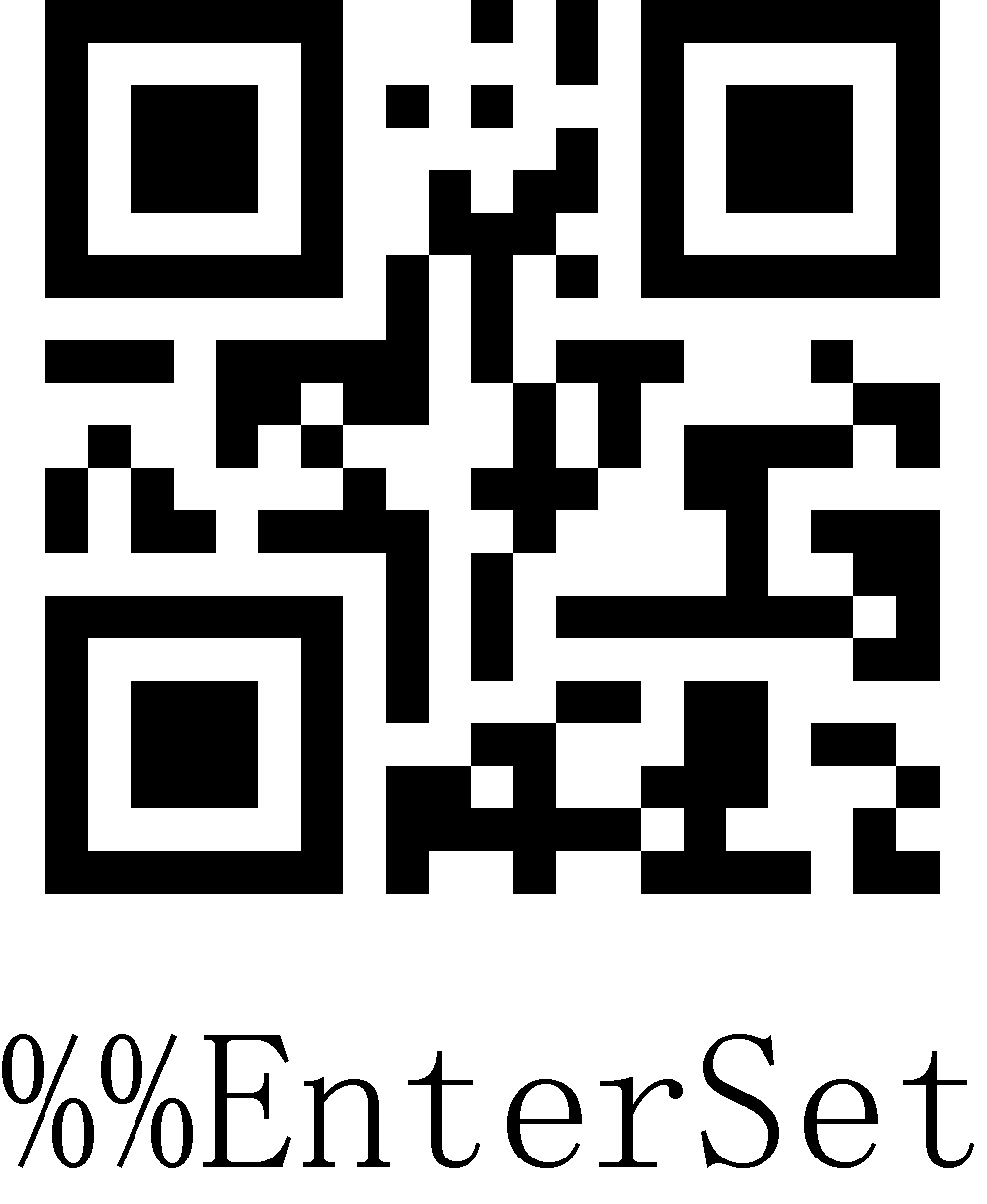 |
|
进入设置模式 |
|
b: 扫描“2.4G模式”条形码 |
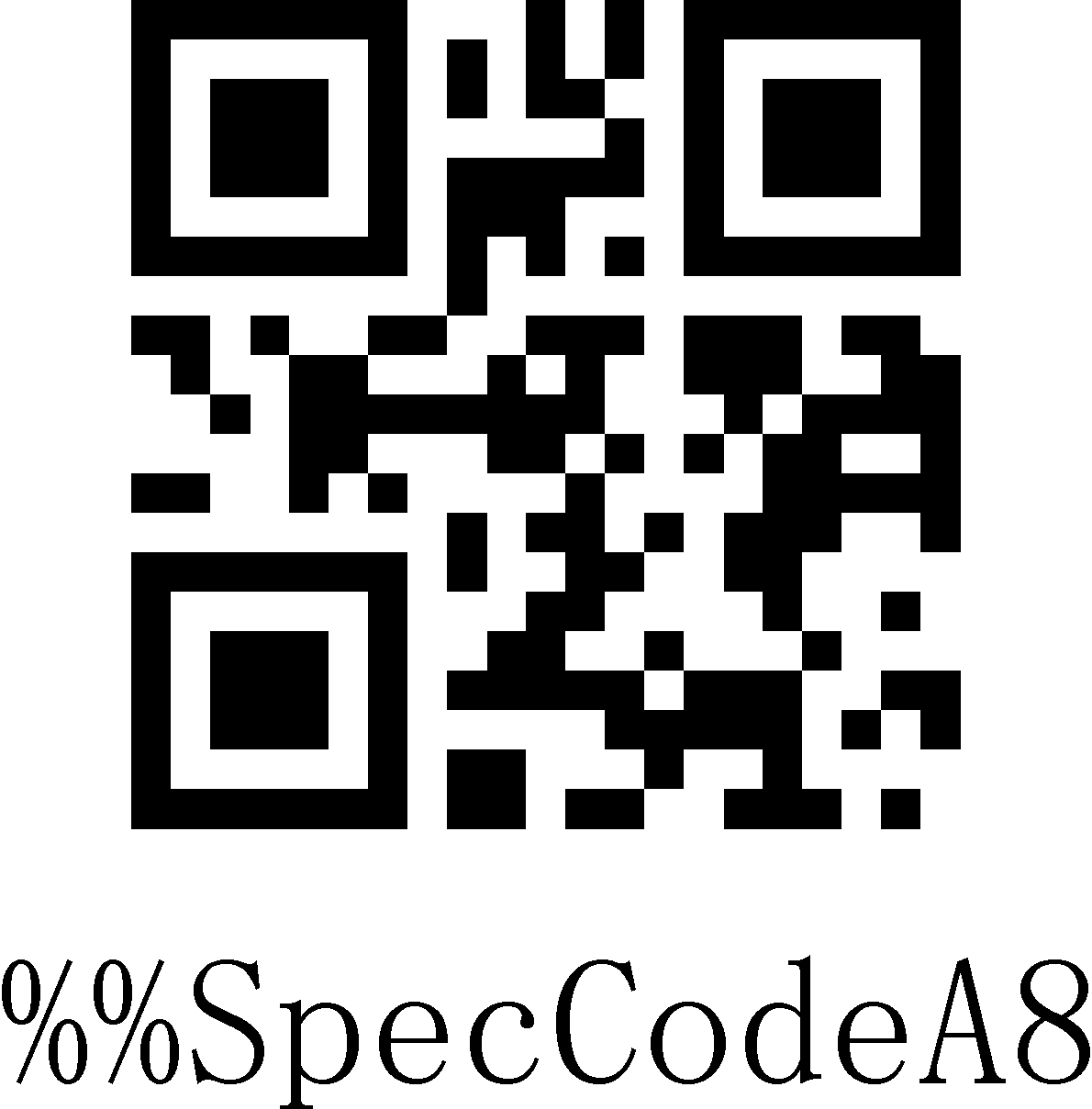 |
|
2.4G 模式 |
|
c: 扫描“强制与Dongle配对”条形码,进入配对状态,左边的蓝光会快速闪烁。 注意:此时扫描枪处于配对状态,按按键时扫描枪不出光。 |
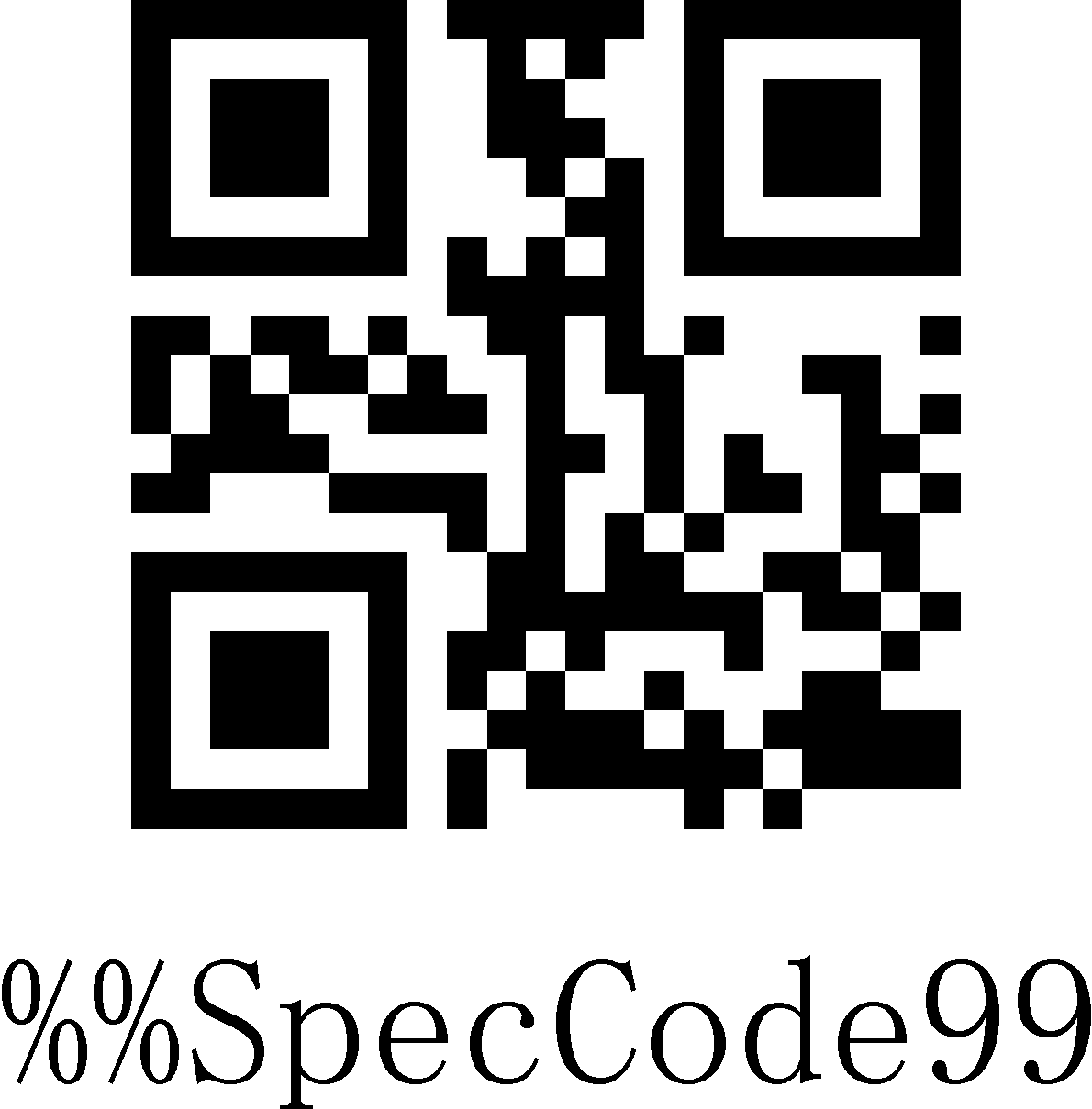 |
|
强制与Dongle配对 |
|
d: 插入Dongle(接收器),听到”滴”一声响声,表示连接配对成功。右侧蓝色指示灯一直亮。 |
|
e: 扫描“退出设置模式”条形码,完成配对过程。 |
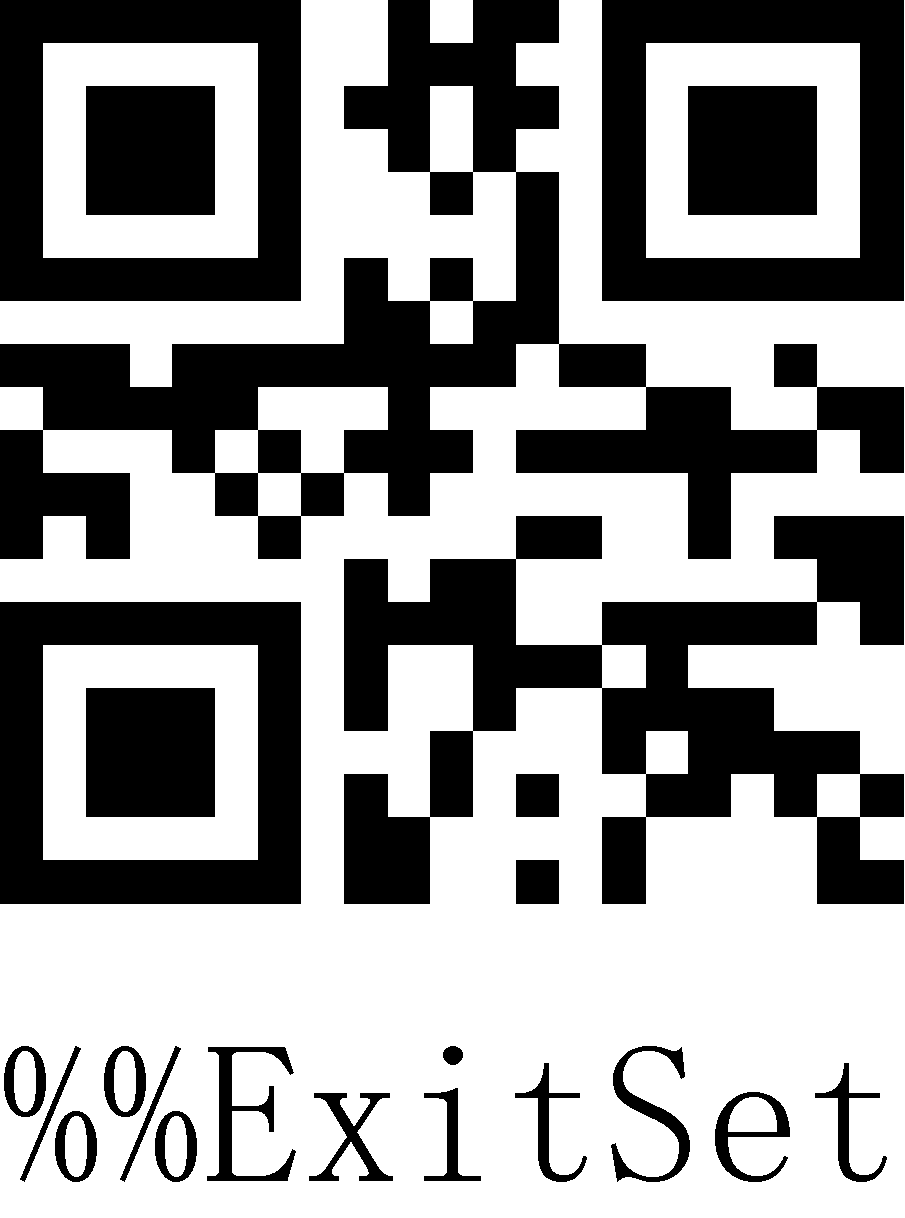 |
|
退出设置模式 |
电量显示
当用户需要查看当前扫描枪电量时,可直接扫描“电量显示”设置条码,可查看当前扫描枪电量。
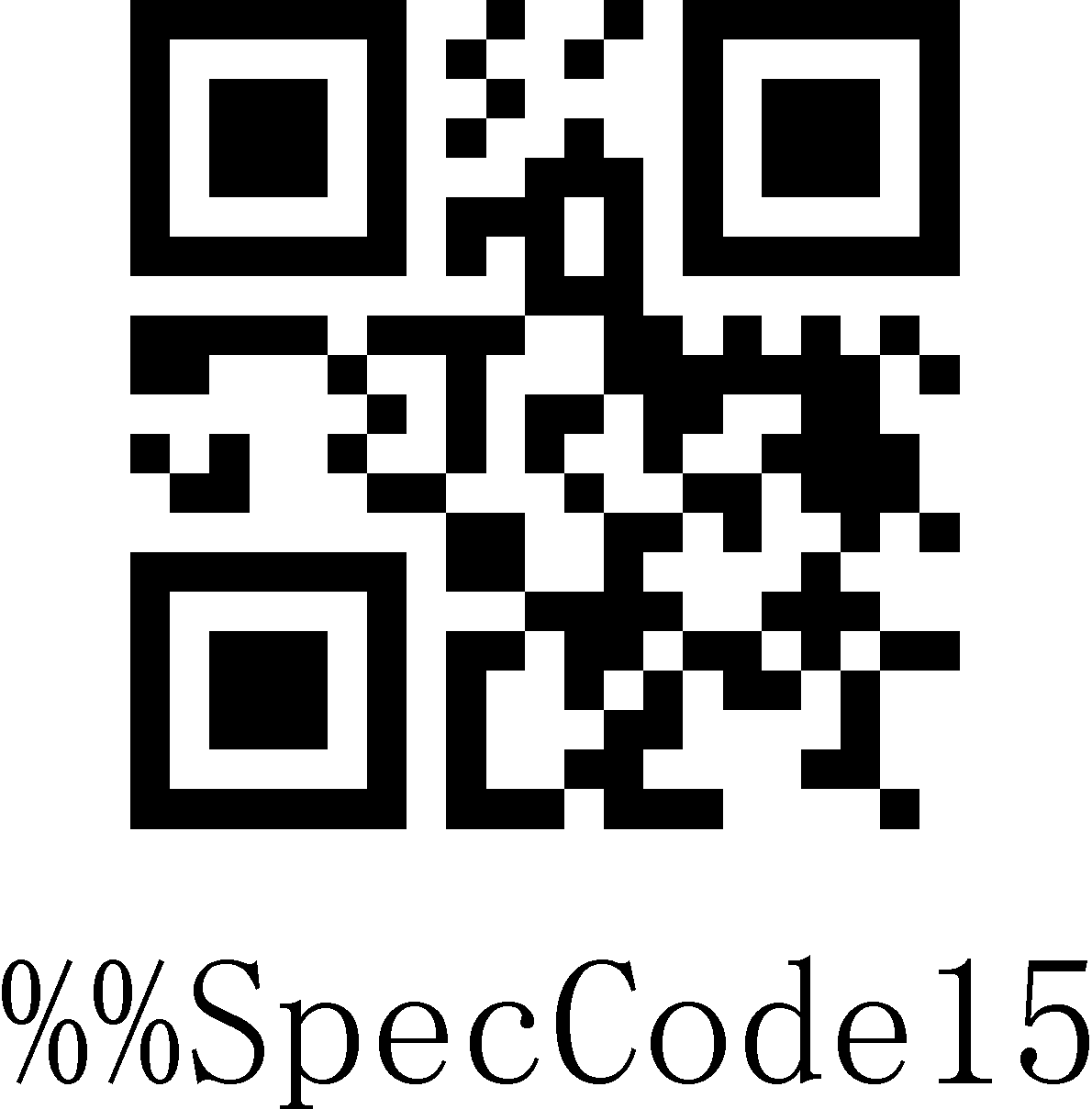 |
|
★电量显示 |
同步模式
扫描“同步模式”设置条码,设置条码器为同步模式,用户扫描普通条码,即扫即传,断开时丢弃。
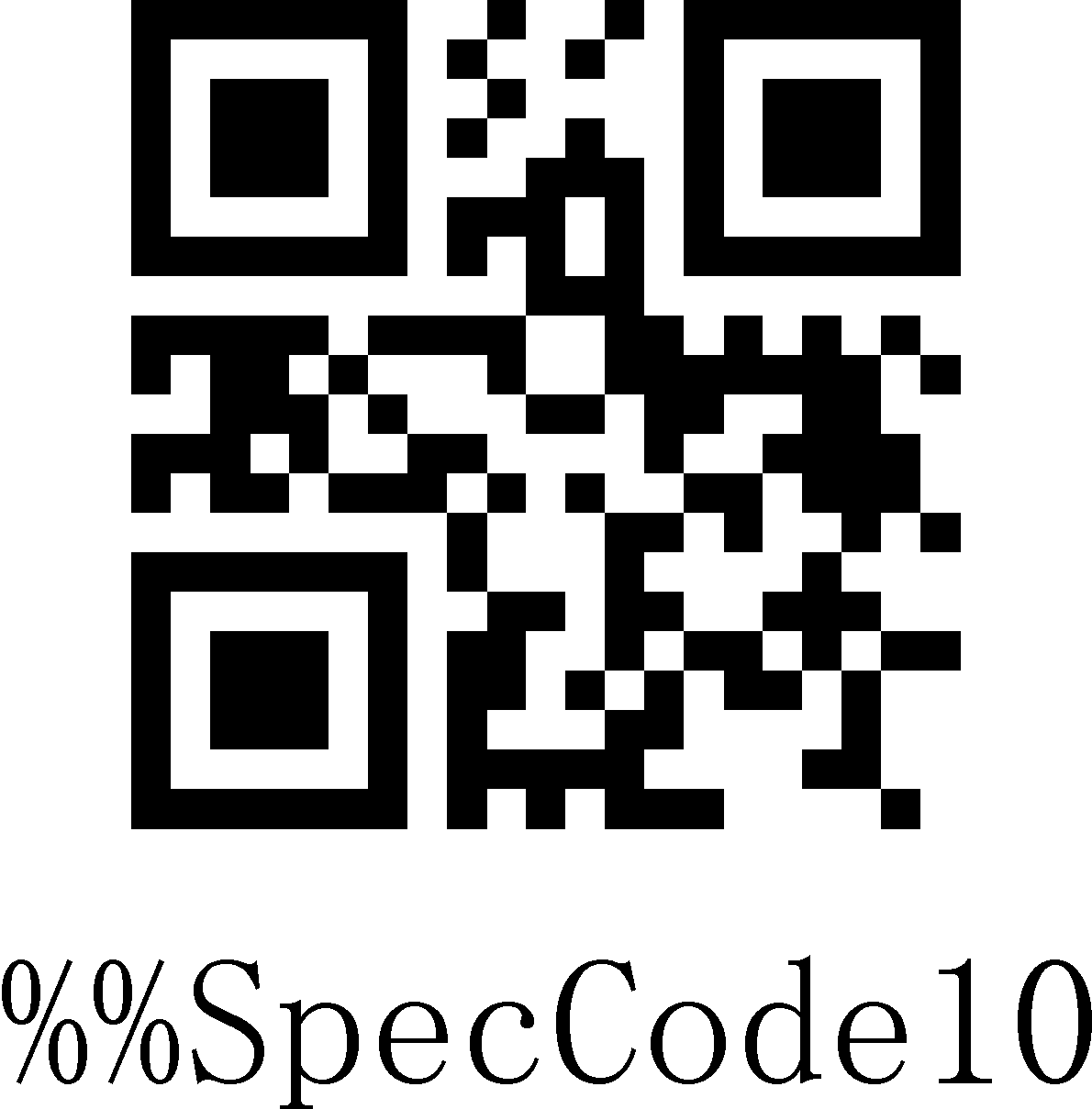 |
|
★同步模式* |
存储模式
扫描“存储模式”设置条码,设置条码器为存储模式,用户扫描普通条码,不直接上传到电脑,数据会存储到条码器。
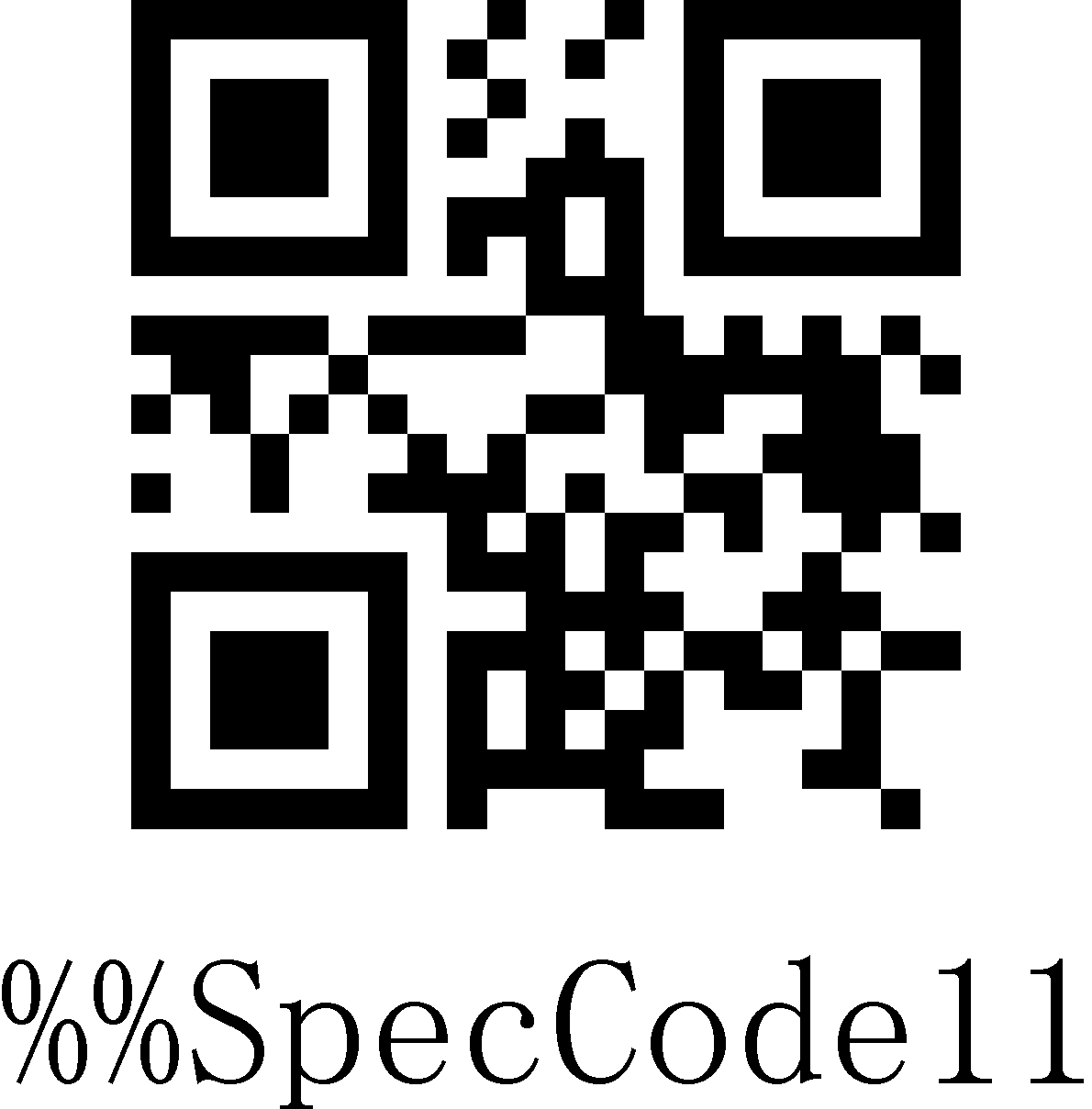 |
|
★存储模式 |
数据控制(用于存储模式时的数据处理)
数据上传
当用户需要将条码存储的数据上传到电脑或移动设备时,扫描“数据上传”可以将数据上传到电脑或移动设备。使用数据上传时,数据上传成功后,原有条码器存储的条码不会被删除,除非,扫描数据清除条码。
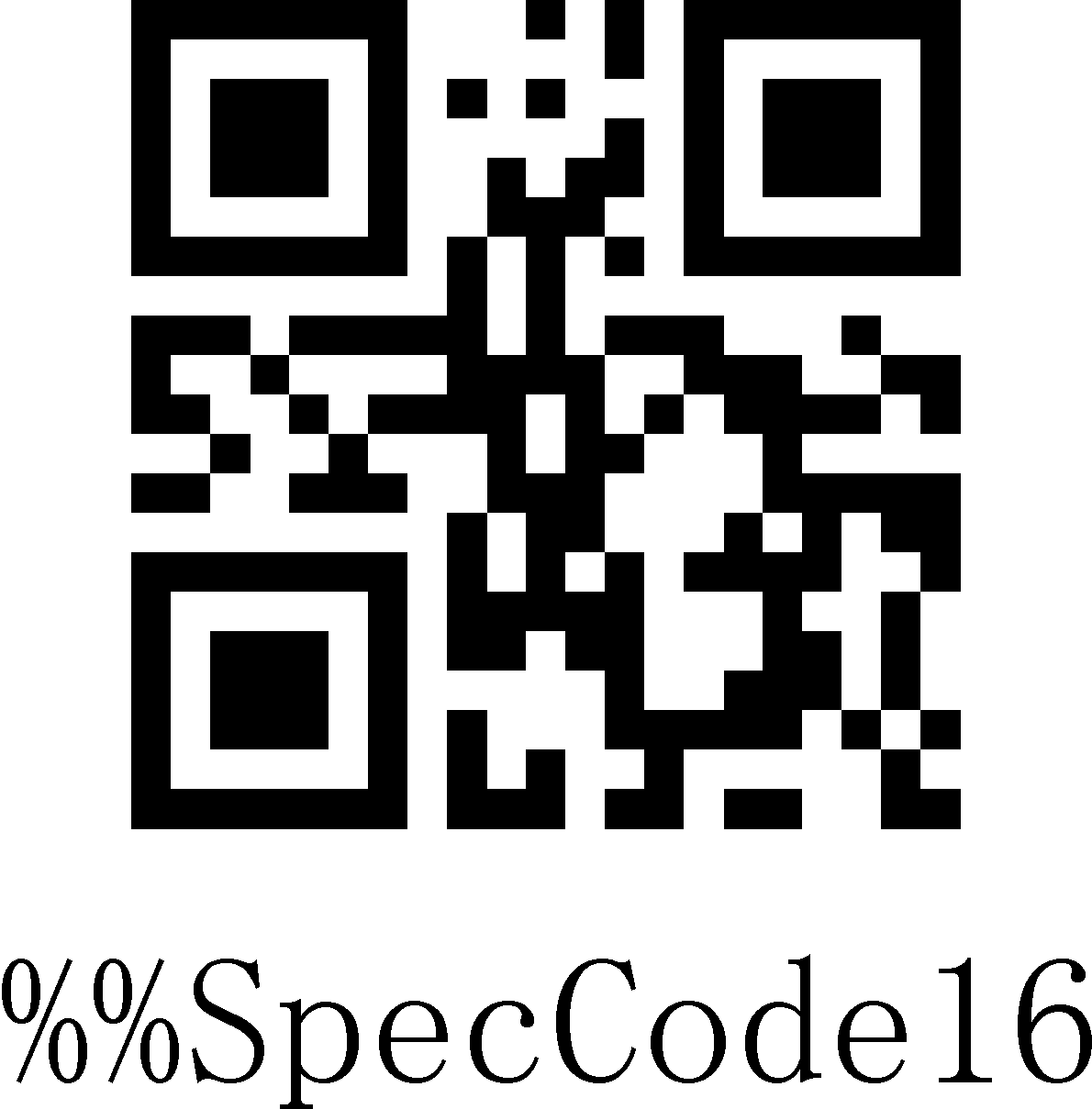 |
|
★数据上传 |
数据总数
当用户需要统计条码存储的数据总数时,扫描“数据总数”可以将条码器存储的数据总数上传到电脑或移动设备。
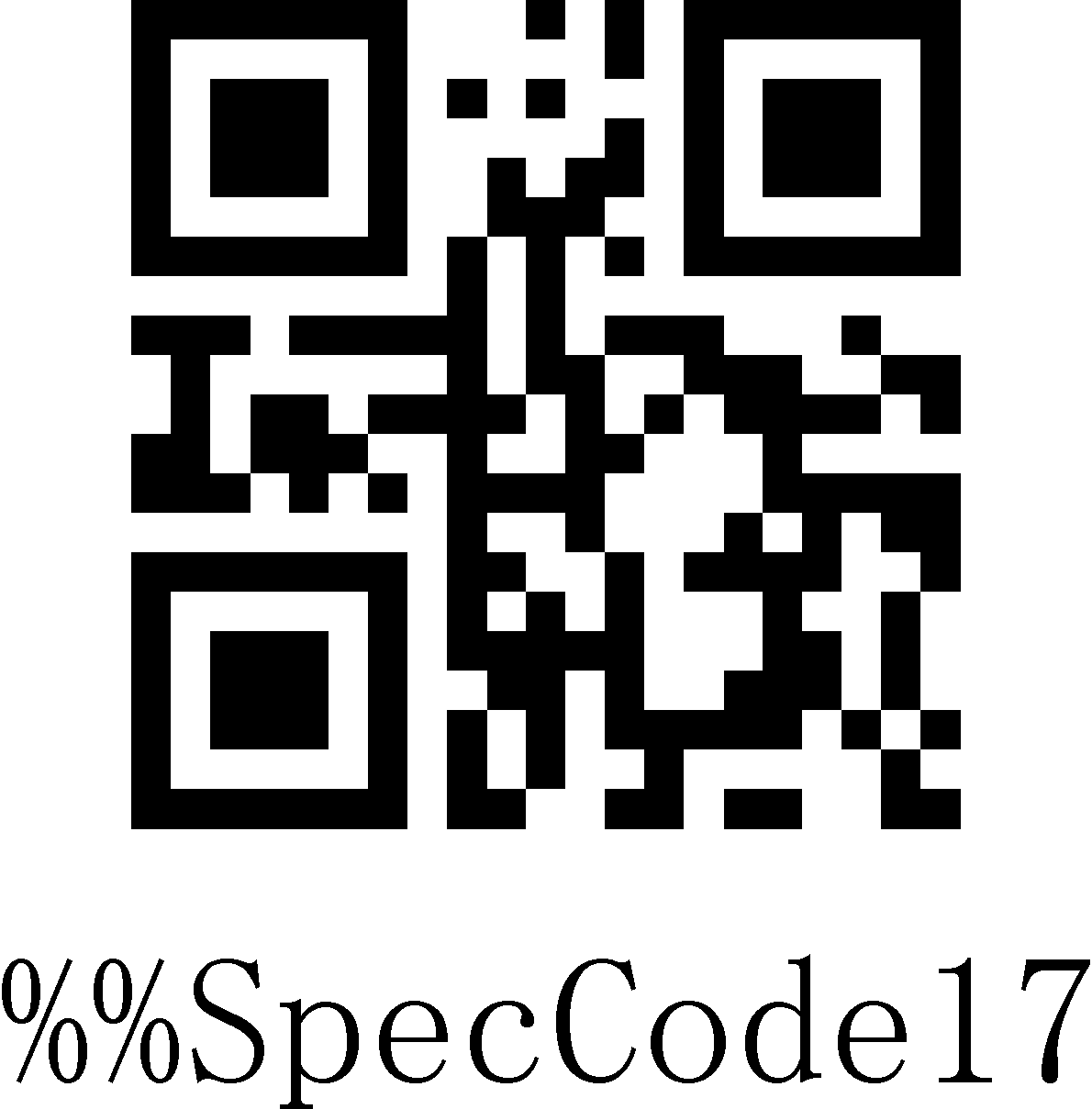 |
|
★数据总数 |
数据清除
当用户需要清除条码器内存储的数据时,扫描“数据清除”可以将条码器内存储的数据全部清除。
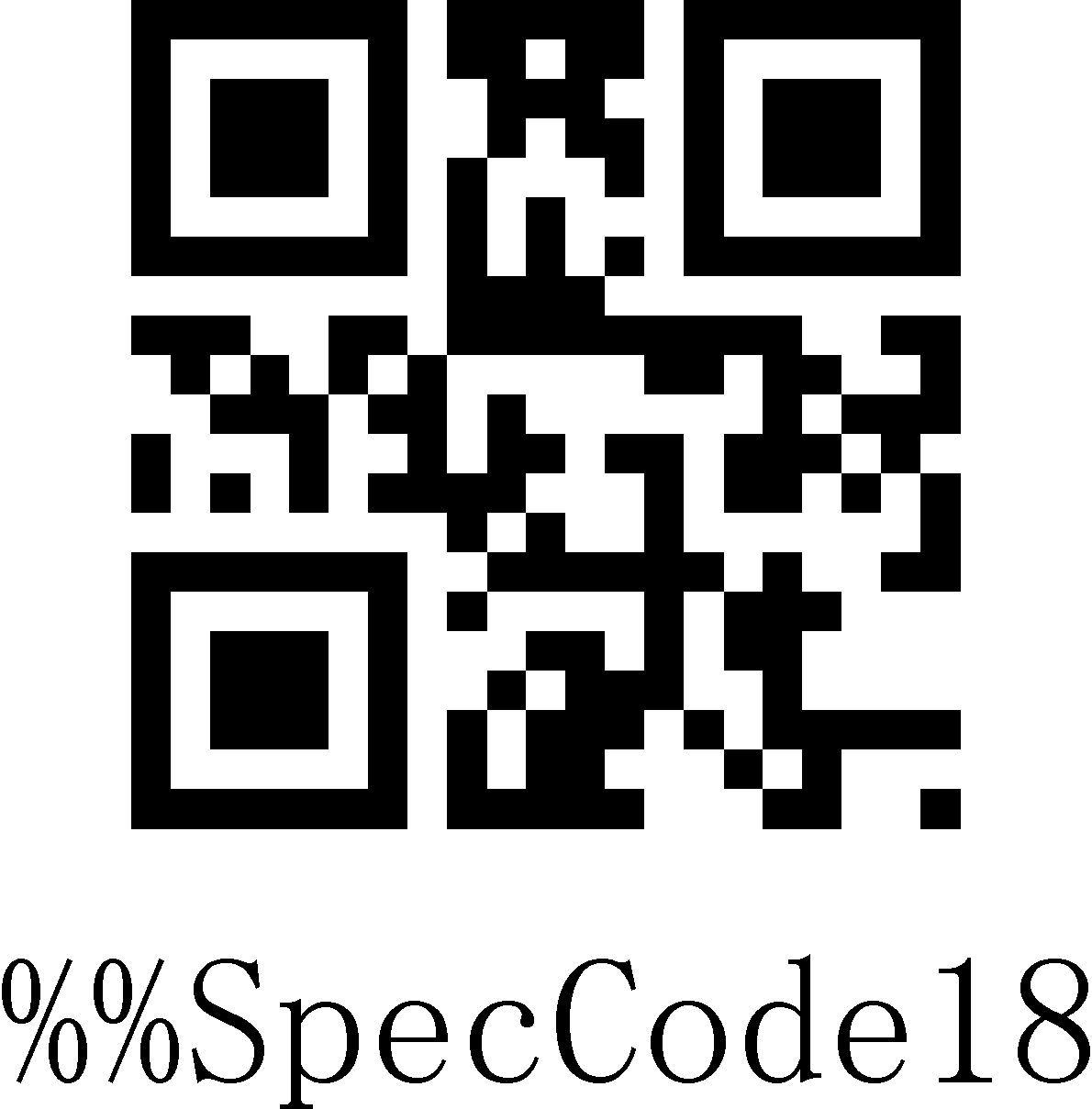 |
|
★数据清除 |
设置传输速度
|
a:启动扫描枪,扫描“进入设置模式”条形码 |
|
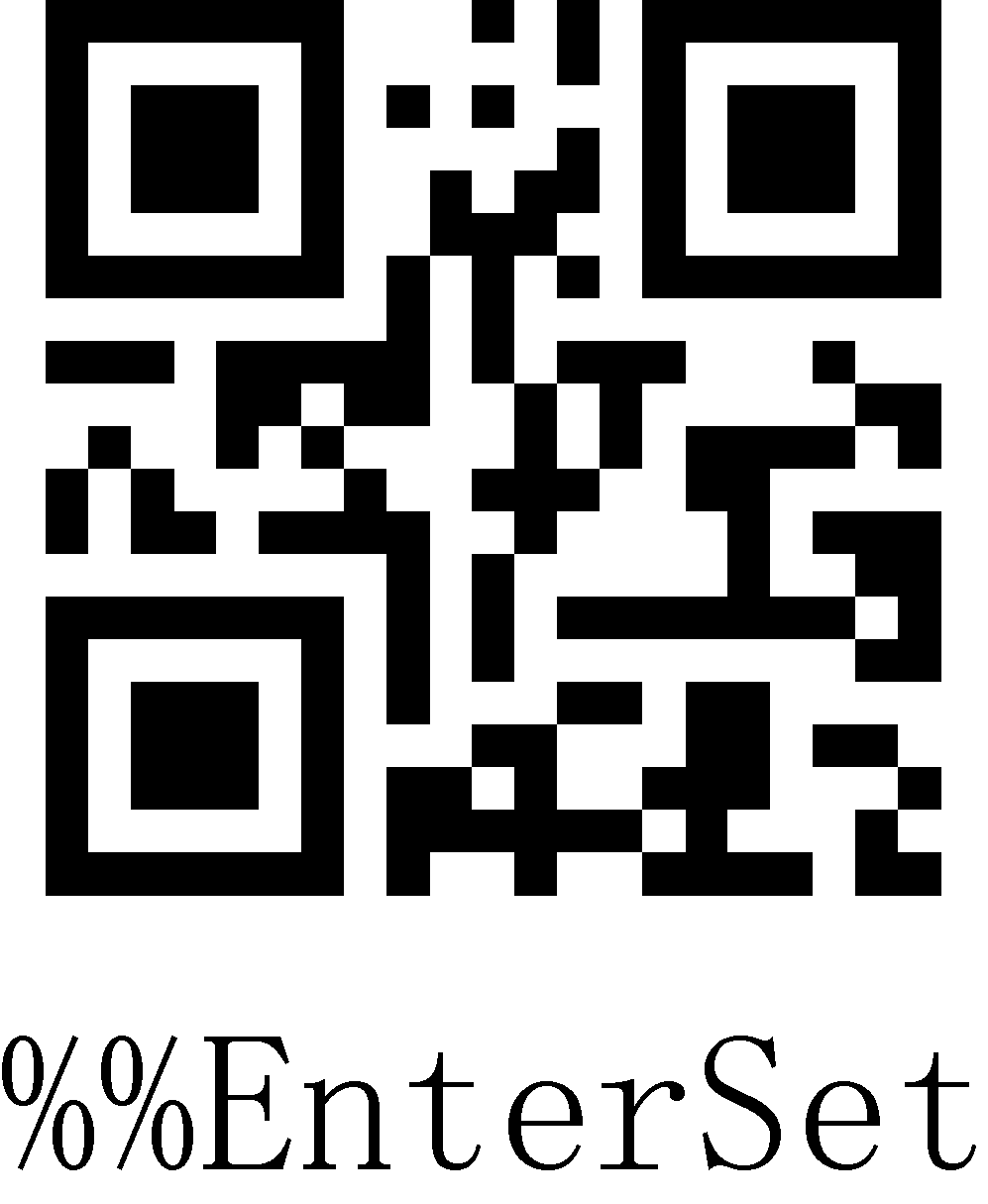 |
|
|
进入设置模式 |
|
|
b: 选择需要的传输速度的条形码 |
|
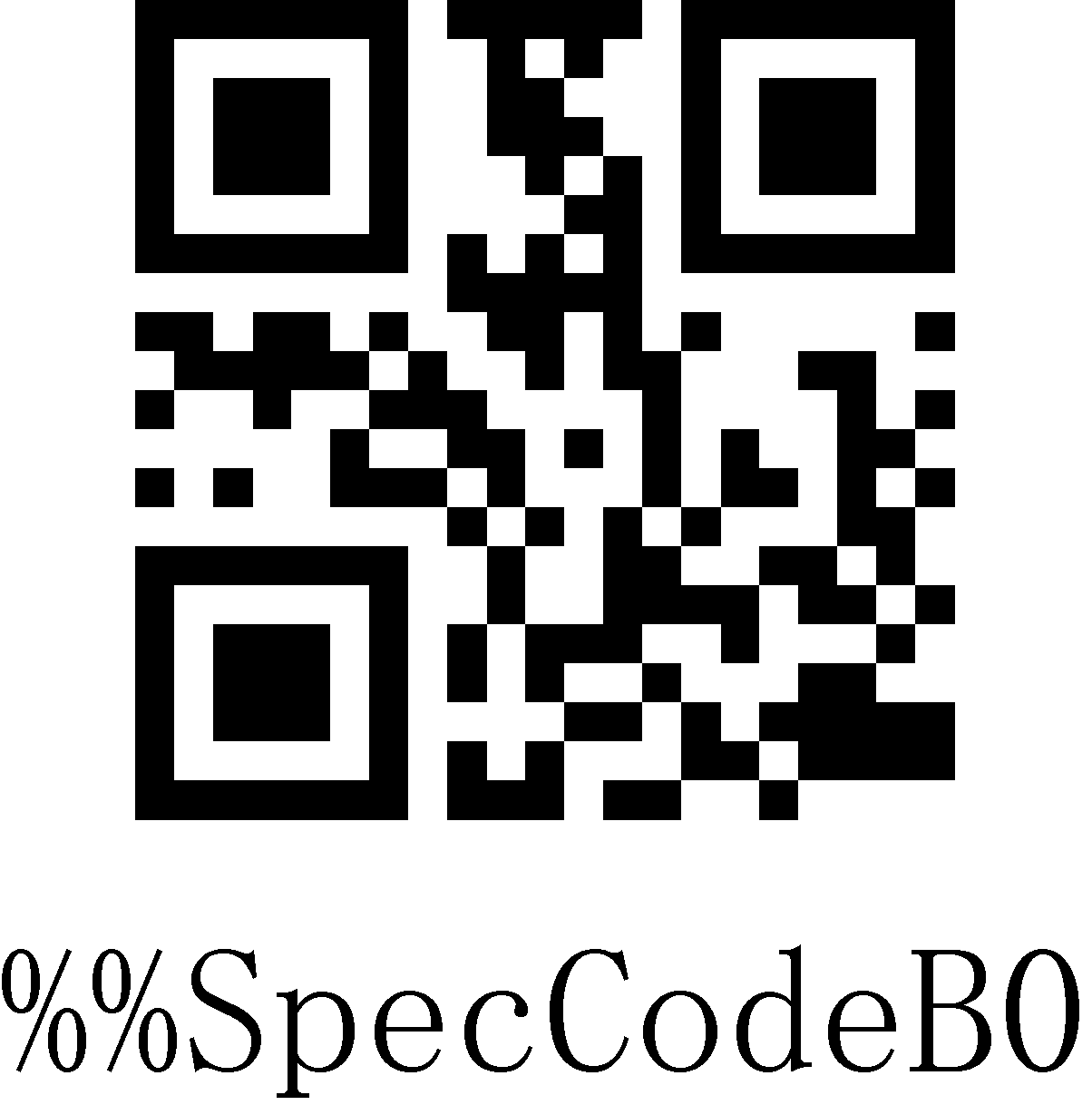 |
|
|
传输速度快 |
|
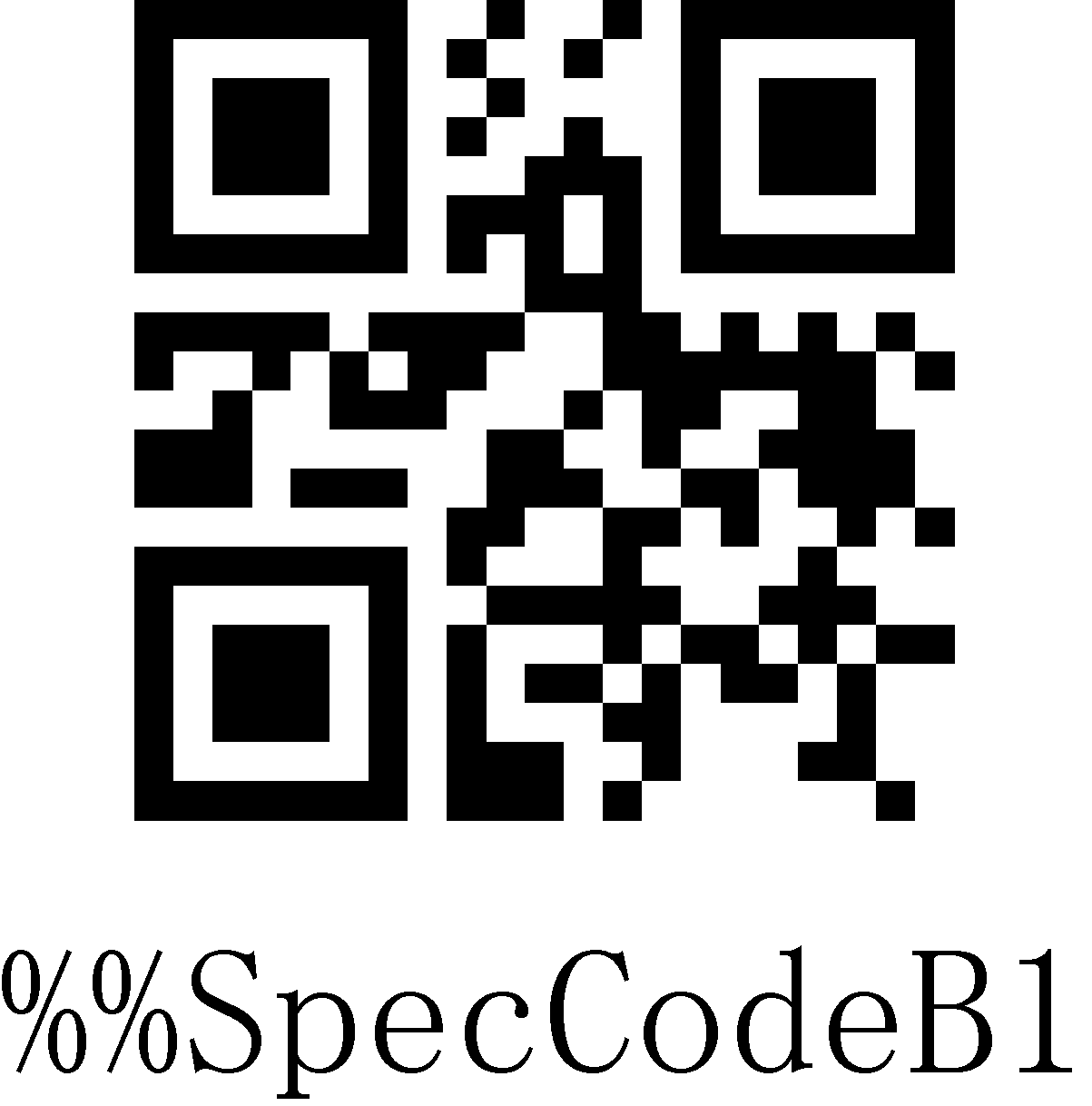 |
|
|
传输速度中 |
|
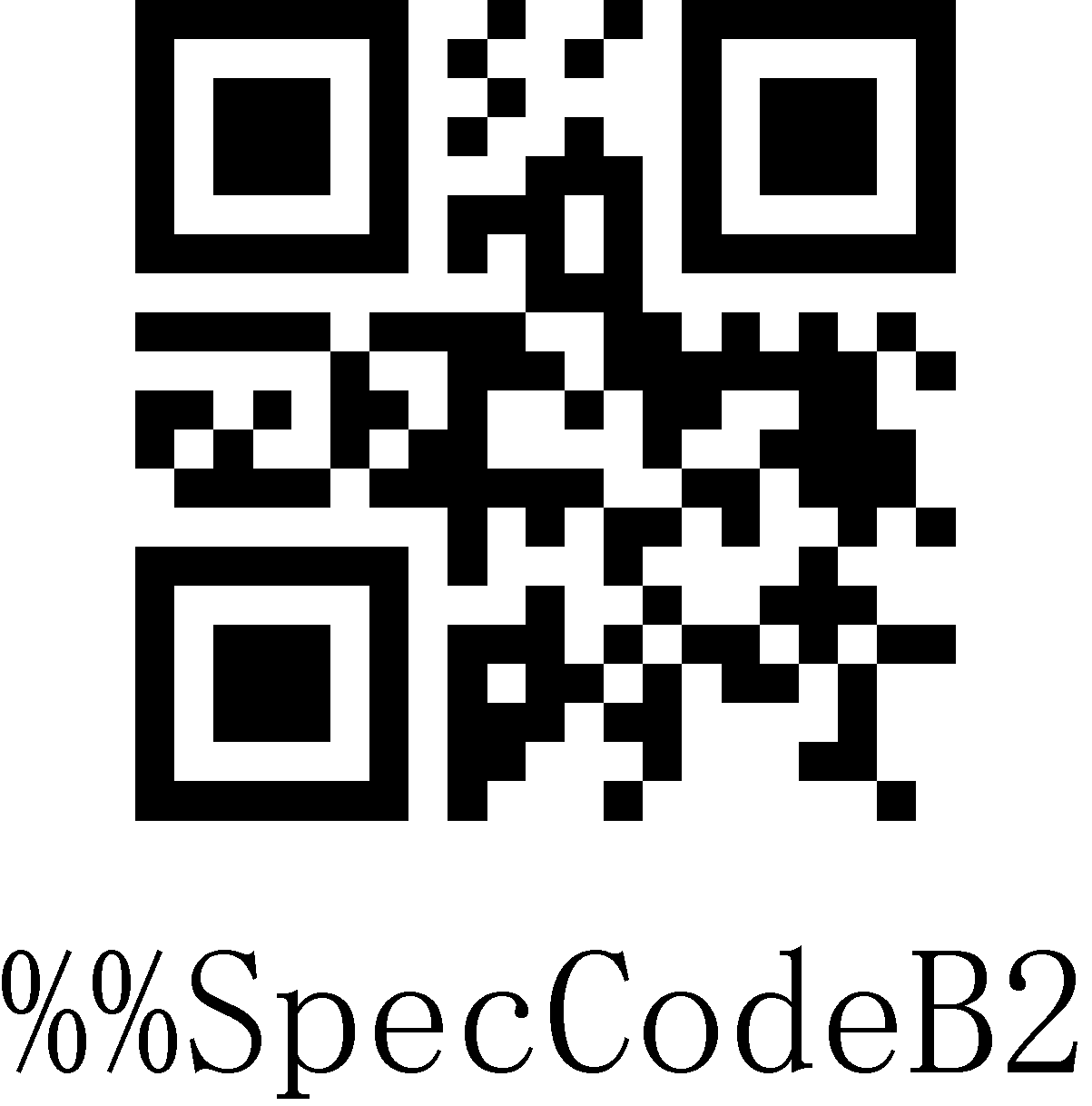 |
|
|
传输速度低 |
|
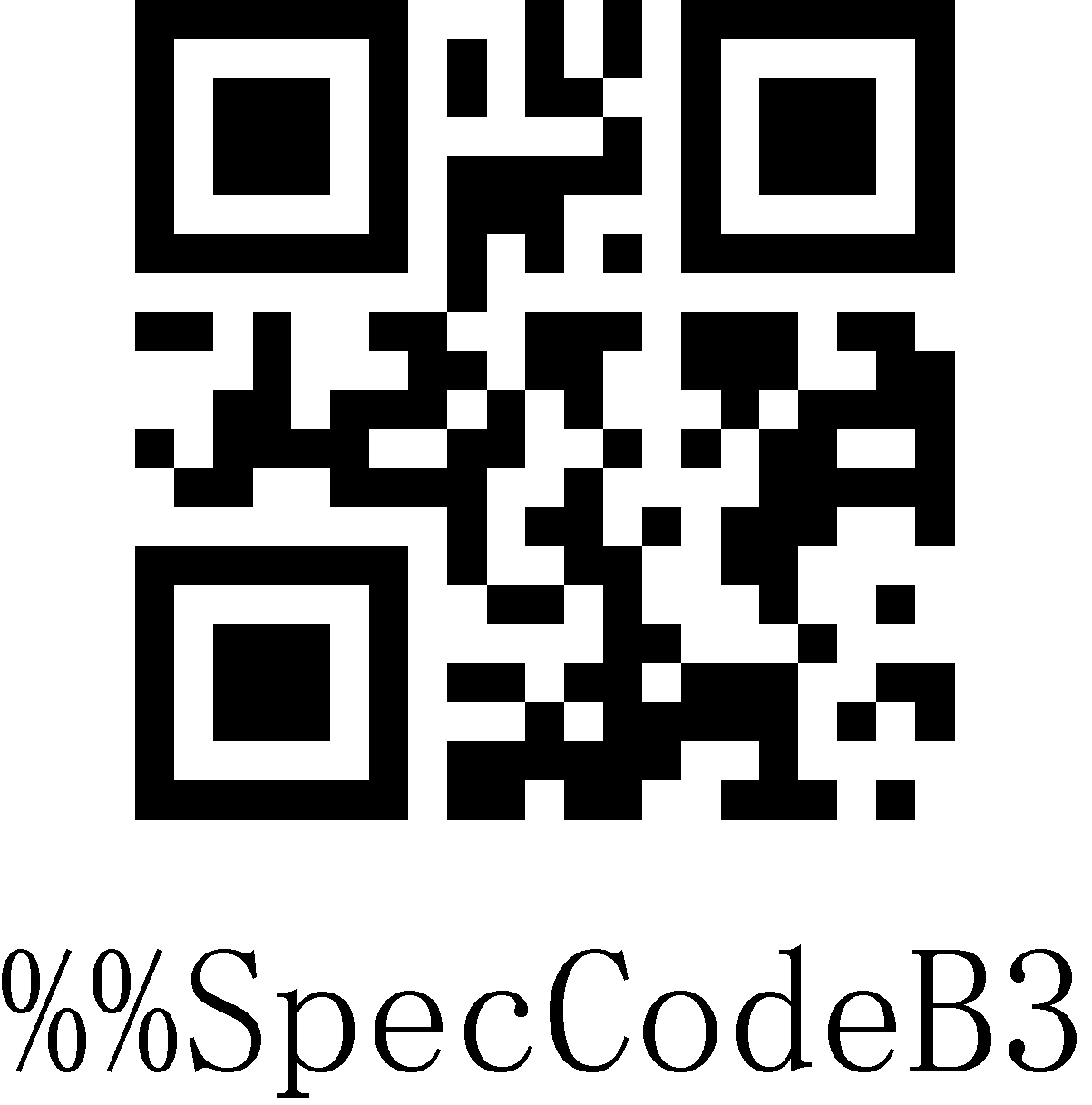 |
|
|
传输速度超低
|
|
|
c: 扫描”退出设置模式”条码,设置成功。 |
|
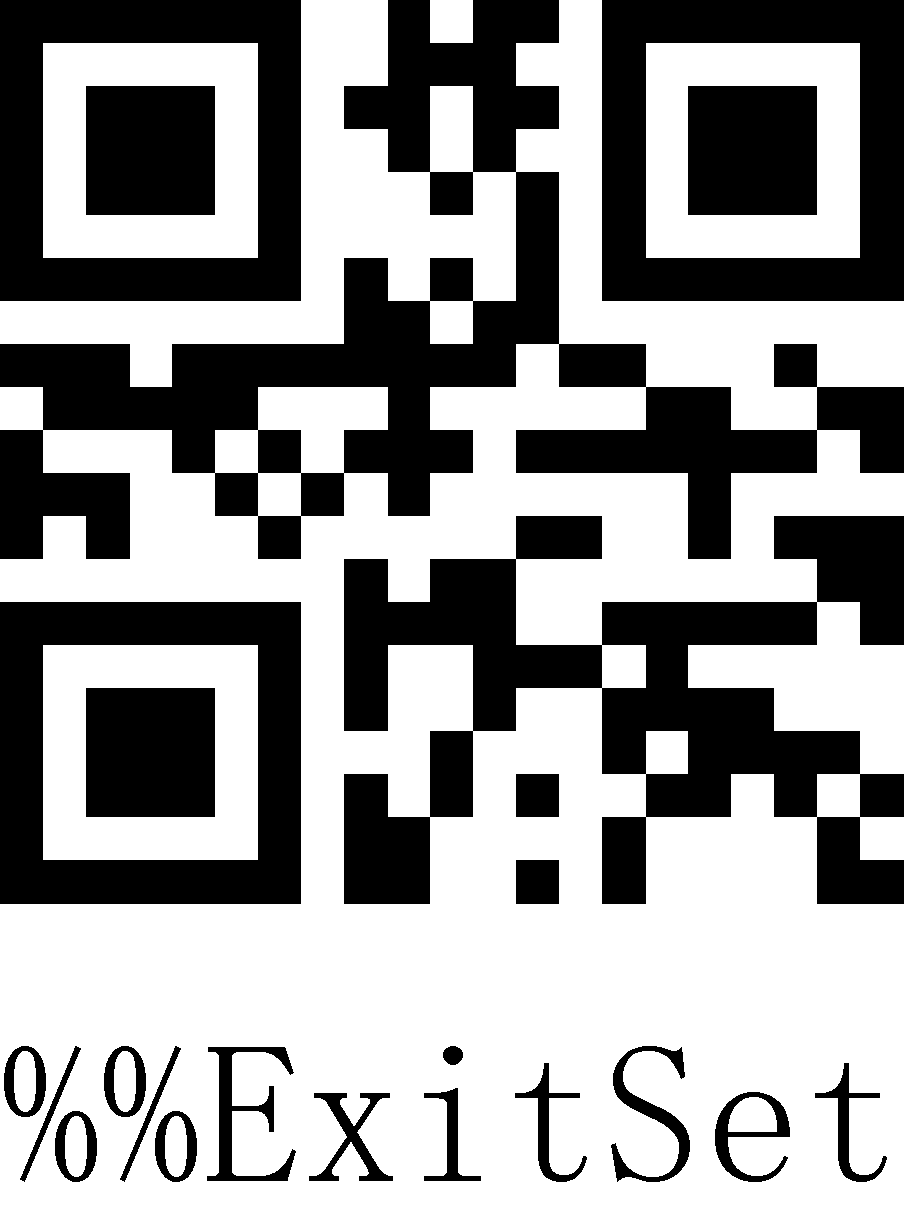 |
|
|
退出设置模式 |
|
声音设置
|
a:启动扫描枪,扫描“进入设置模式”条形码 |
|
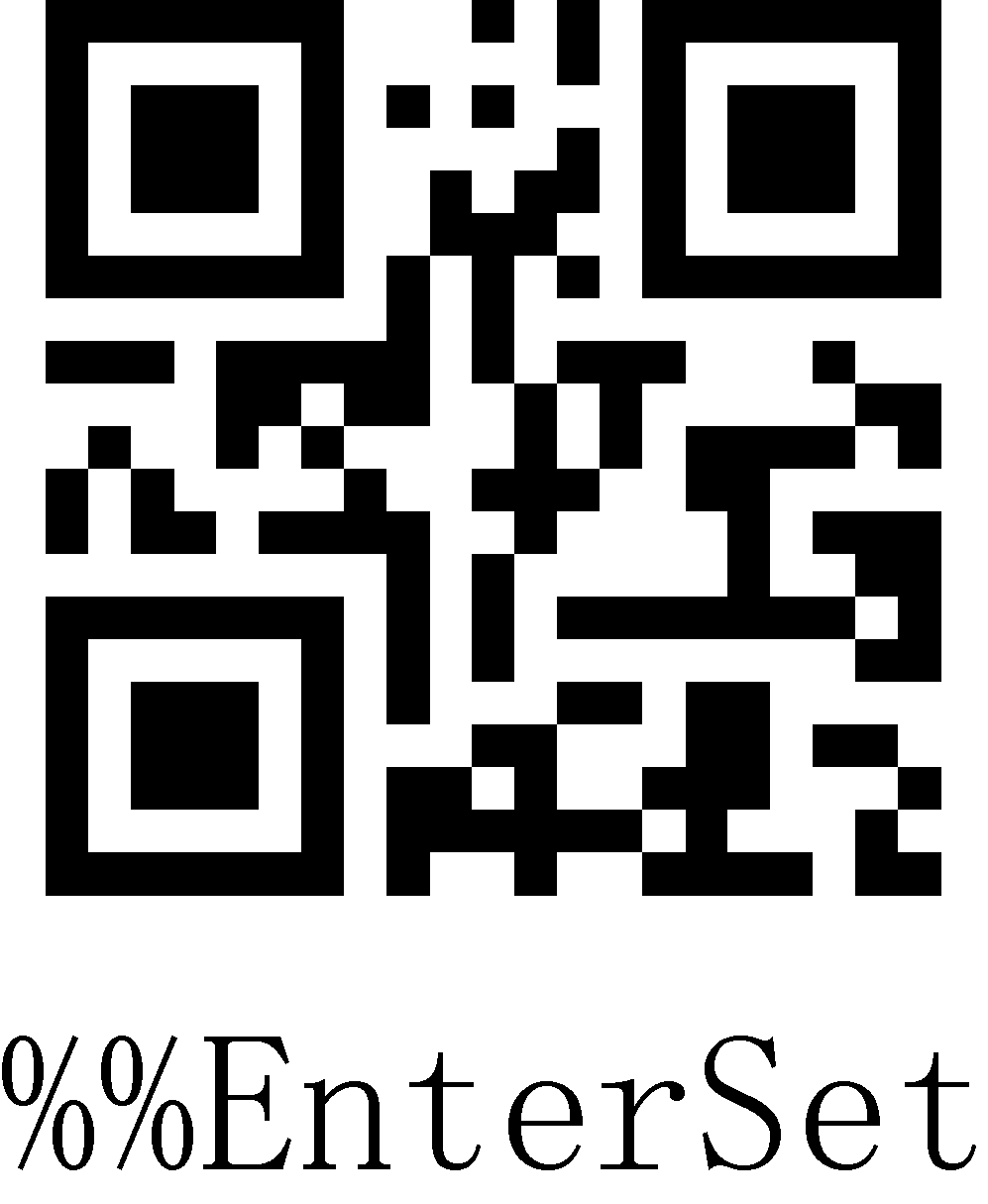 |
|
|
进入设置模式 |
|
|
b: 根据需求选择扫描合适的声音大小或频率设置条码 |
|
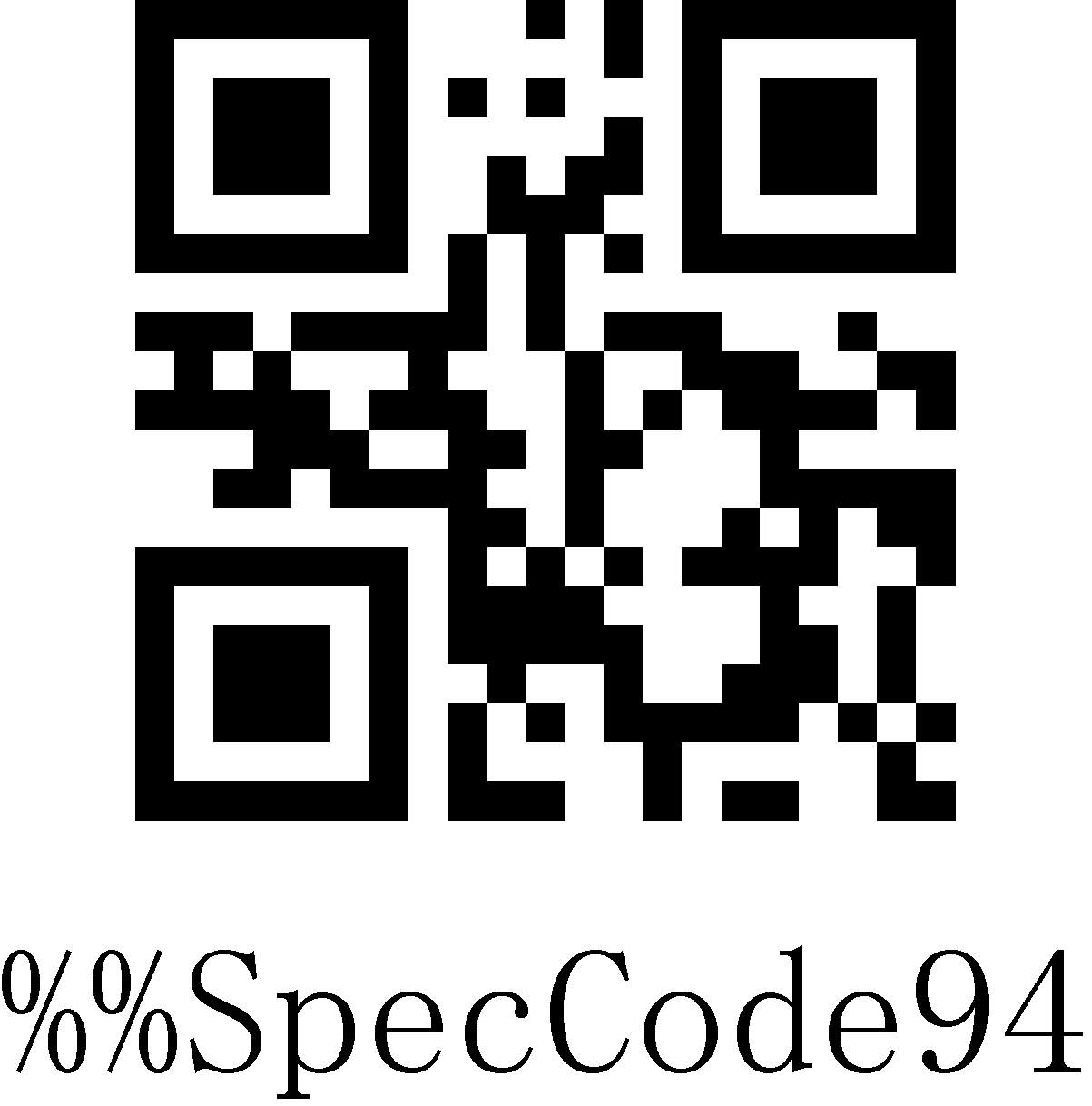 |
|
|
关闭声音 |
|
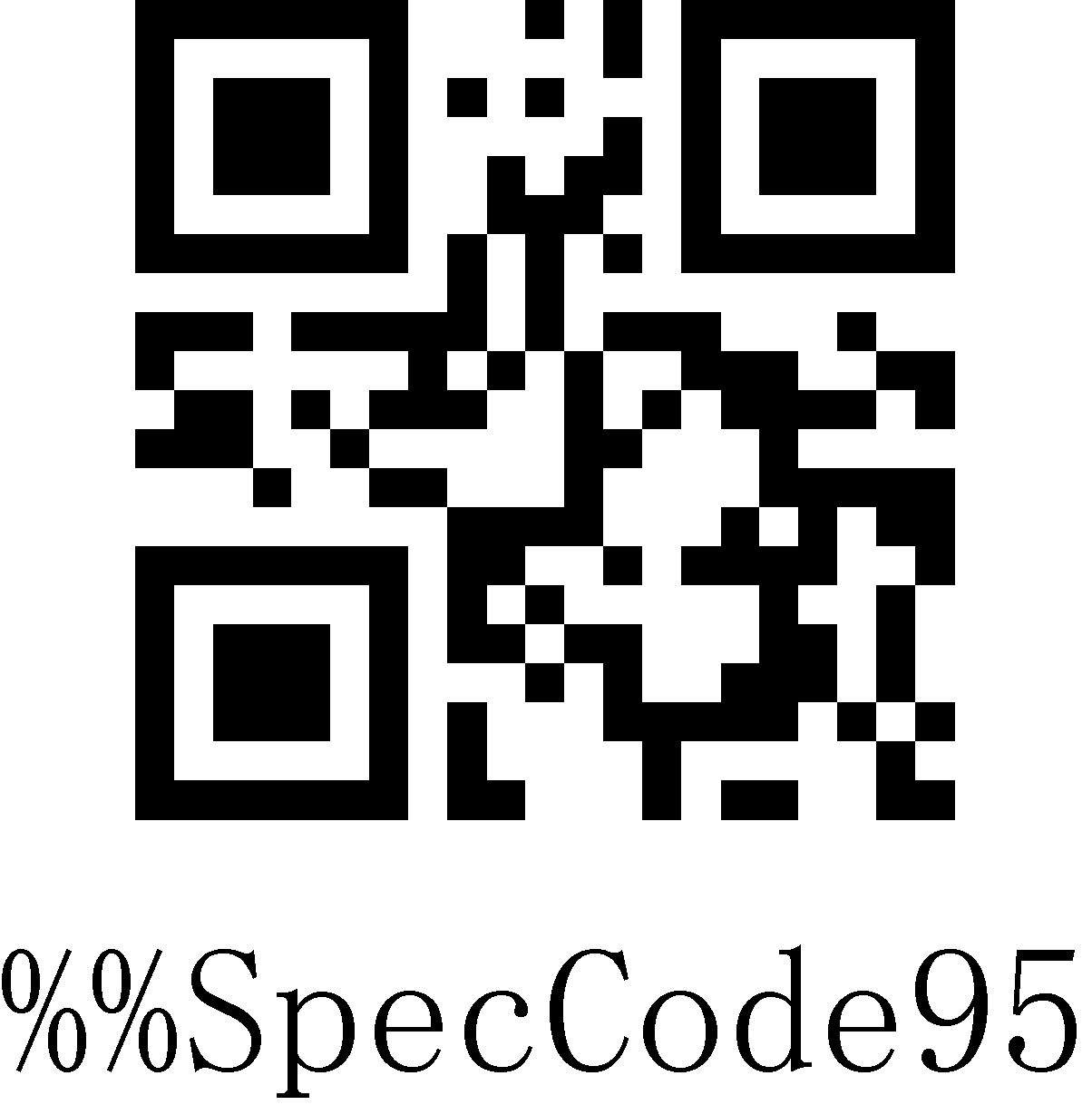 |
|
|
低音量
|
|
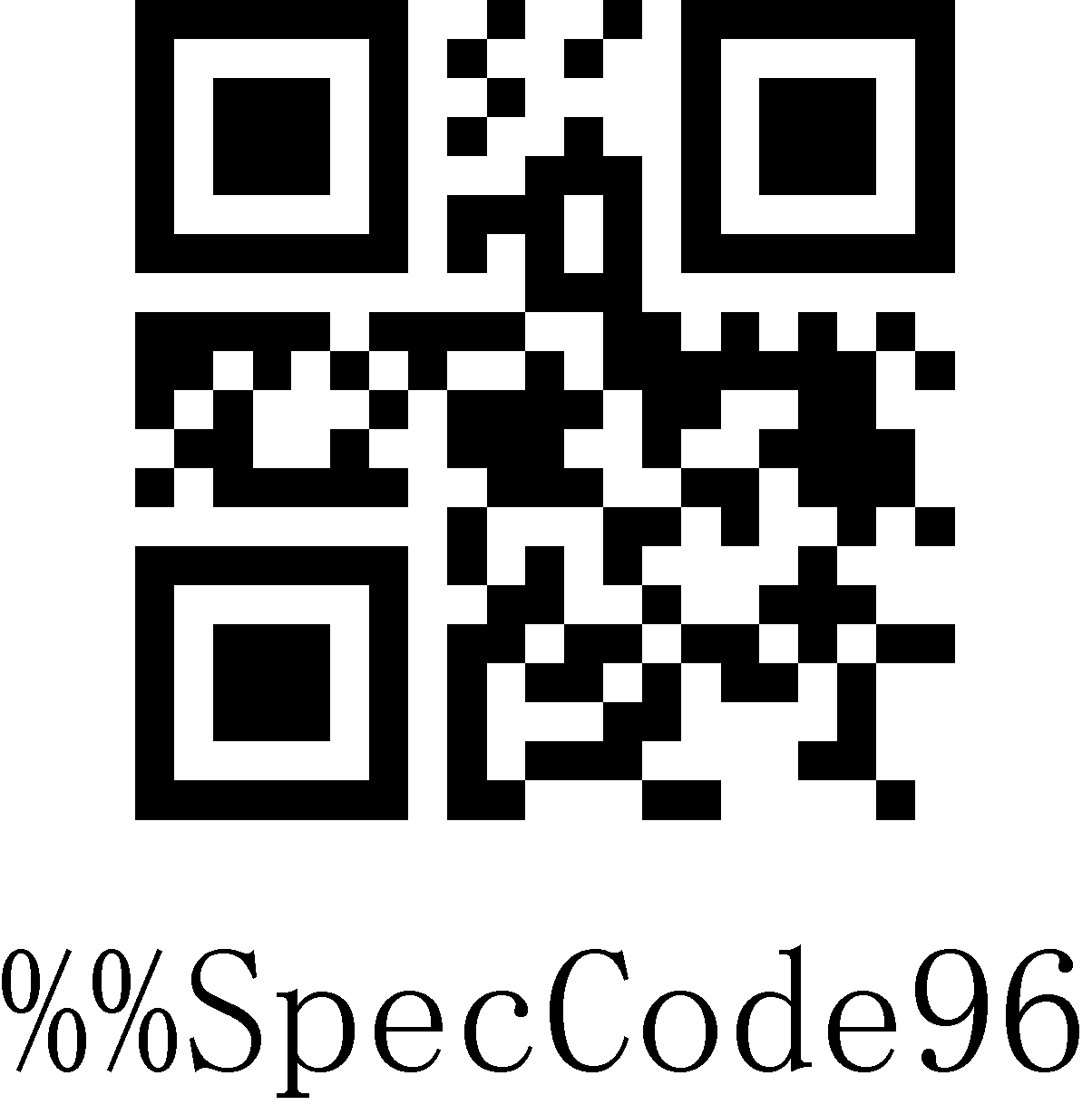 |
|
|
中音量
|
|
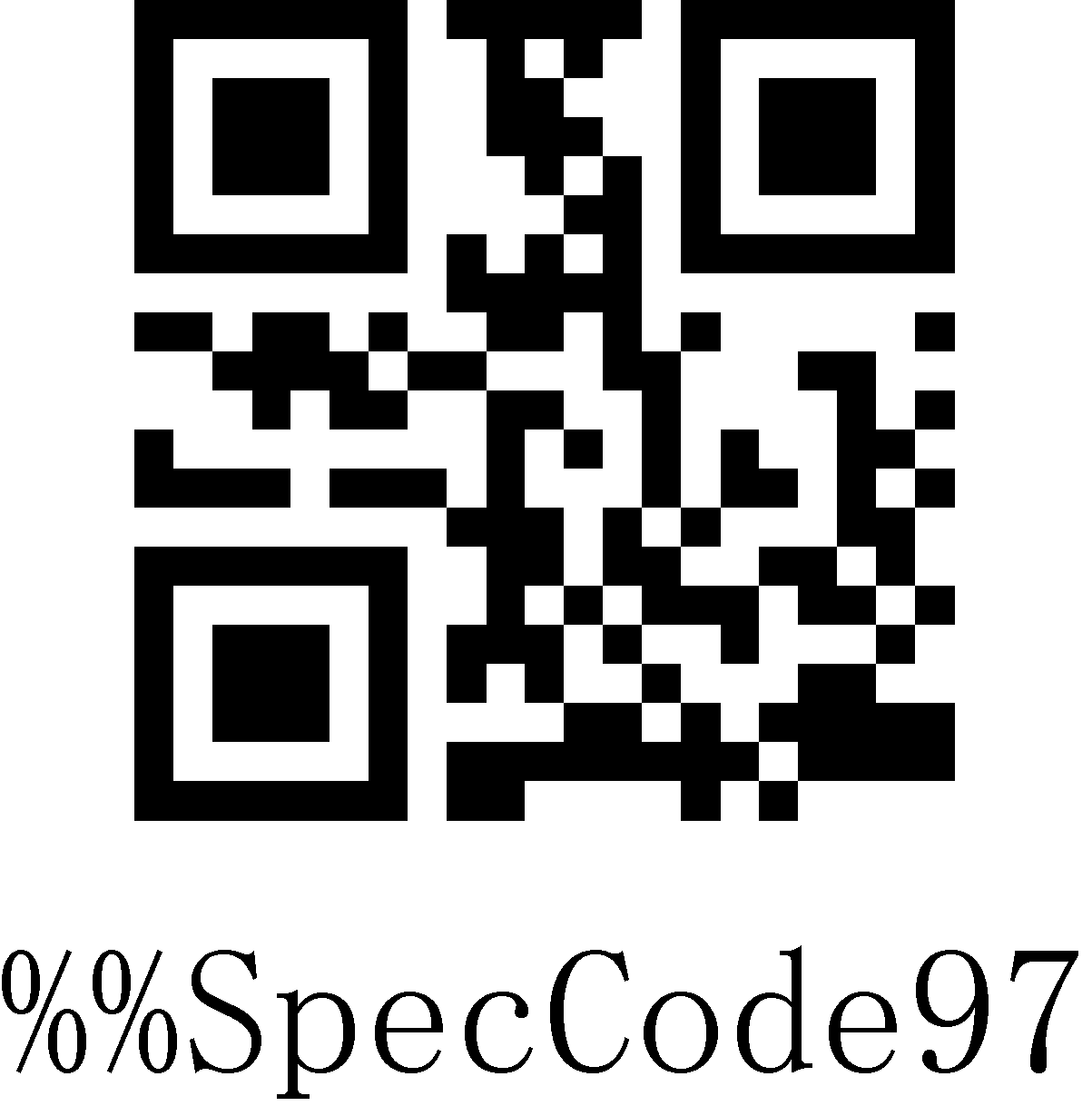 |
|
|
高音量*
|
|
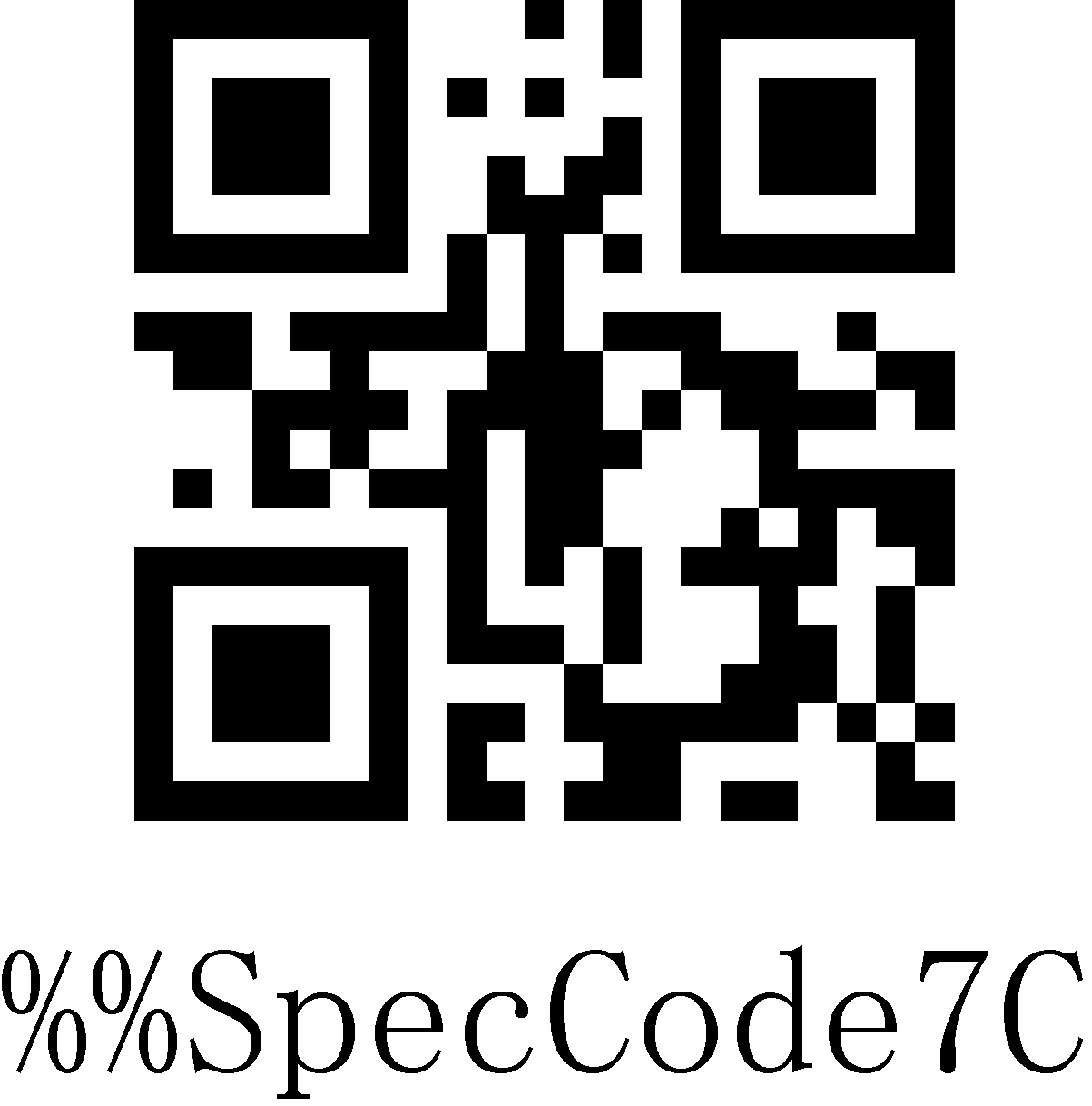 |
|
|
蜂鸣器频率2K*
|
|
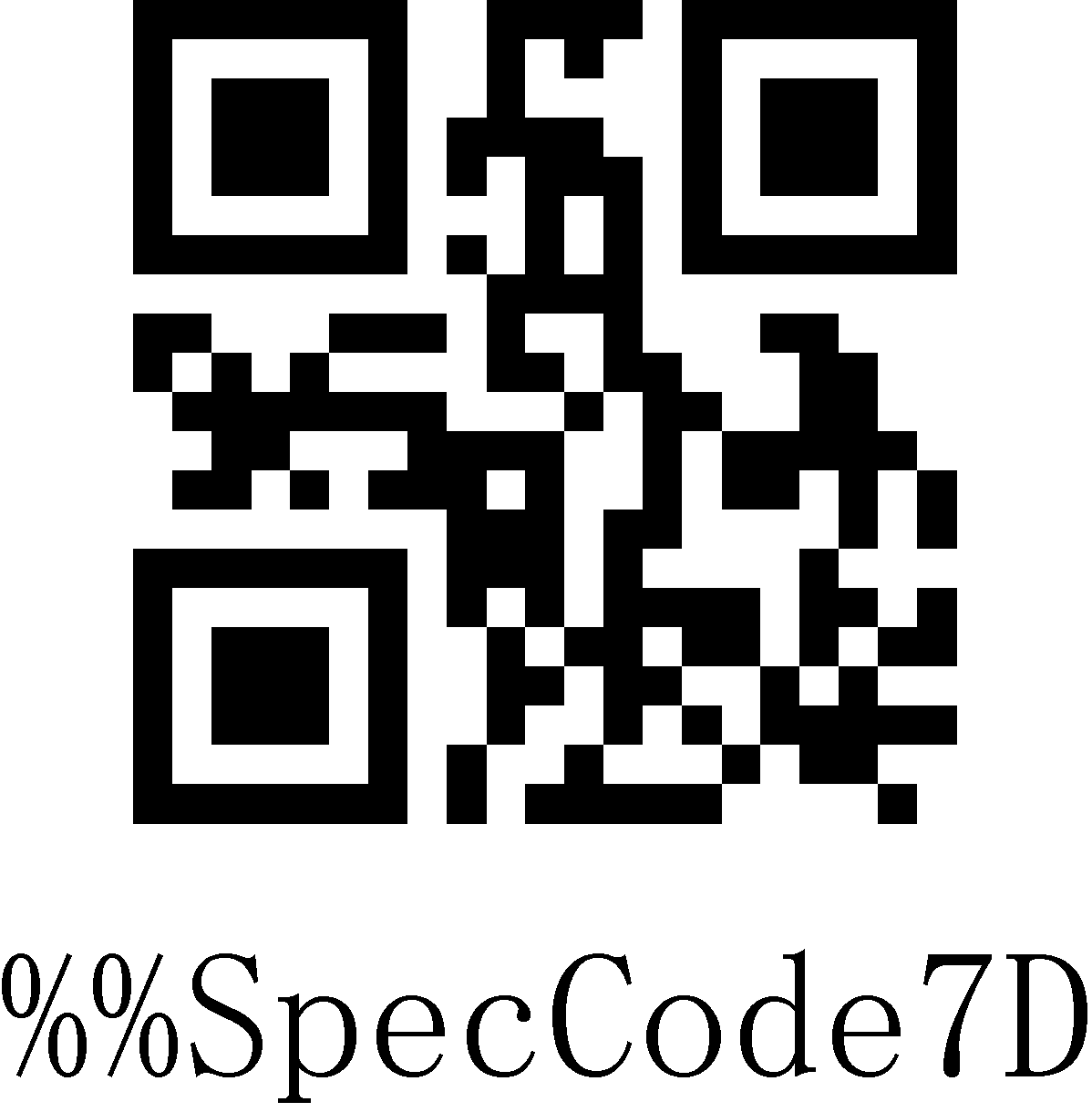 |
|
|
蜂鸣器频率2.7K |
|
|
c: 扫描”退出设置模式”条码,设置成功。 |
|
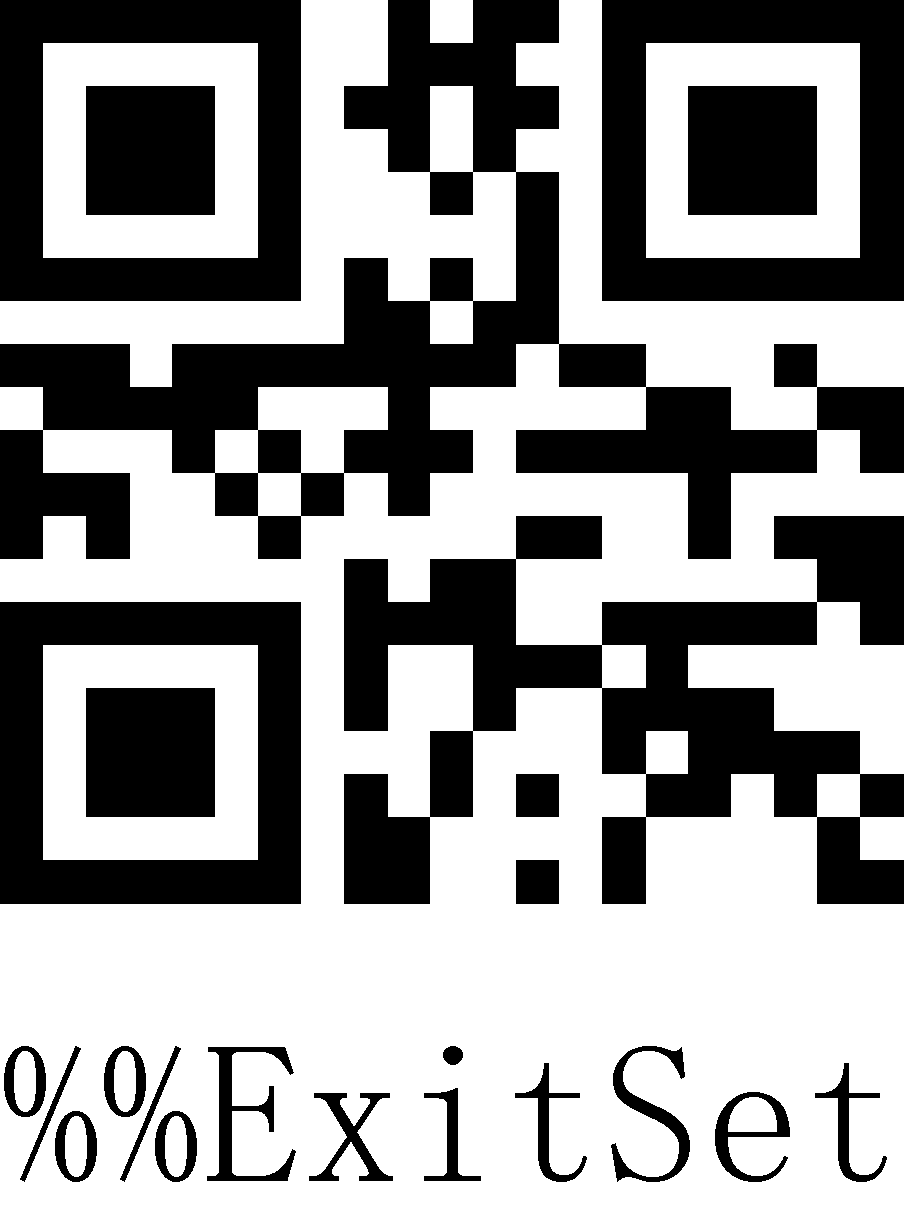 |
|
|
退出设置模式 |
|
结束符设置
|
a:启动扫描枪,扫描“进入设置模式”条形码 |
|
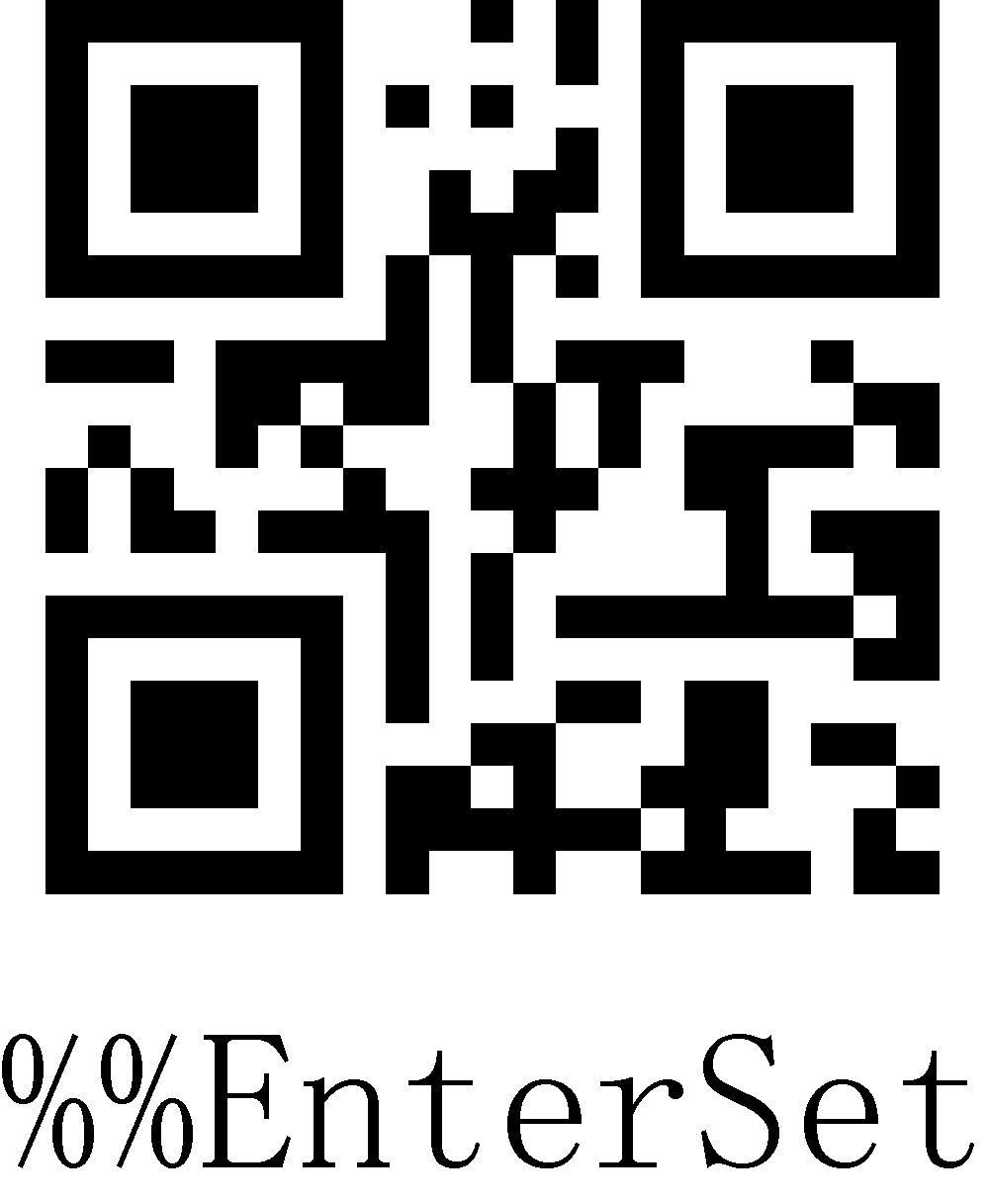 |
|
|
进入设置模式 |
|
|
b: 根据需求选择扫描合适的结束符设置条码,默认为回车 |
|
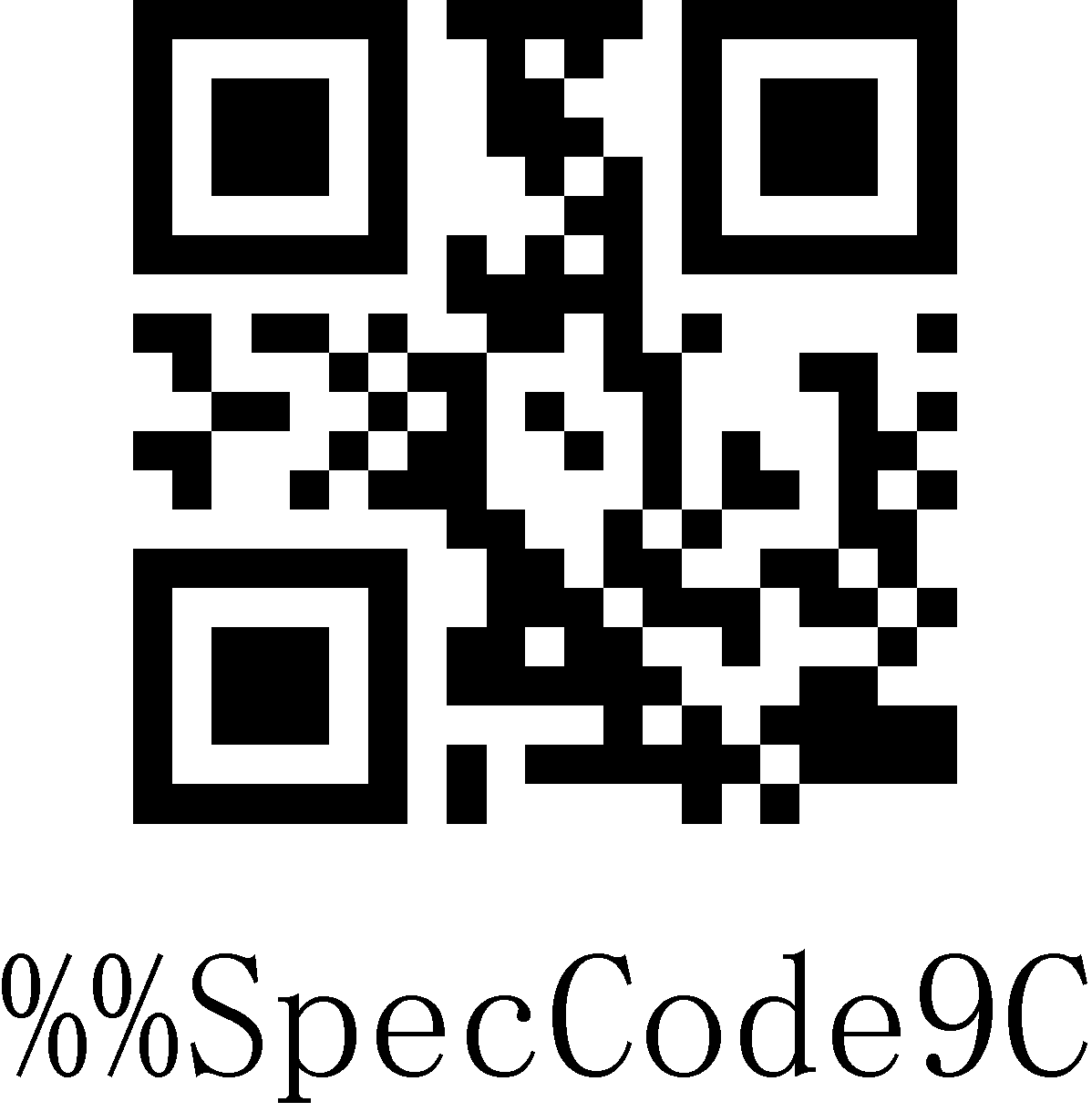 |
|
|
添加回车CR*
|
|
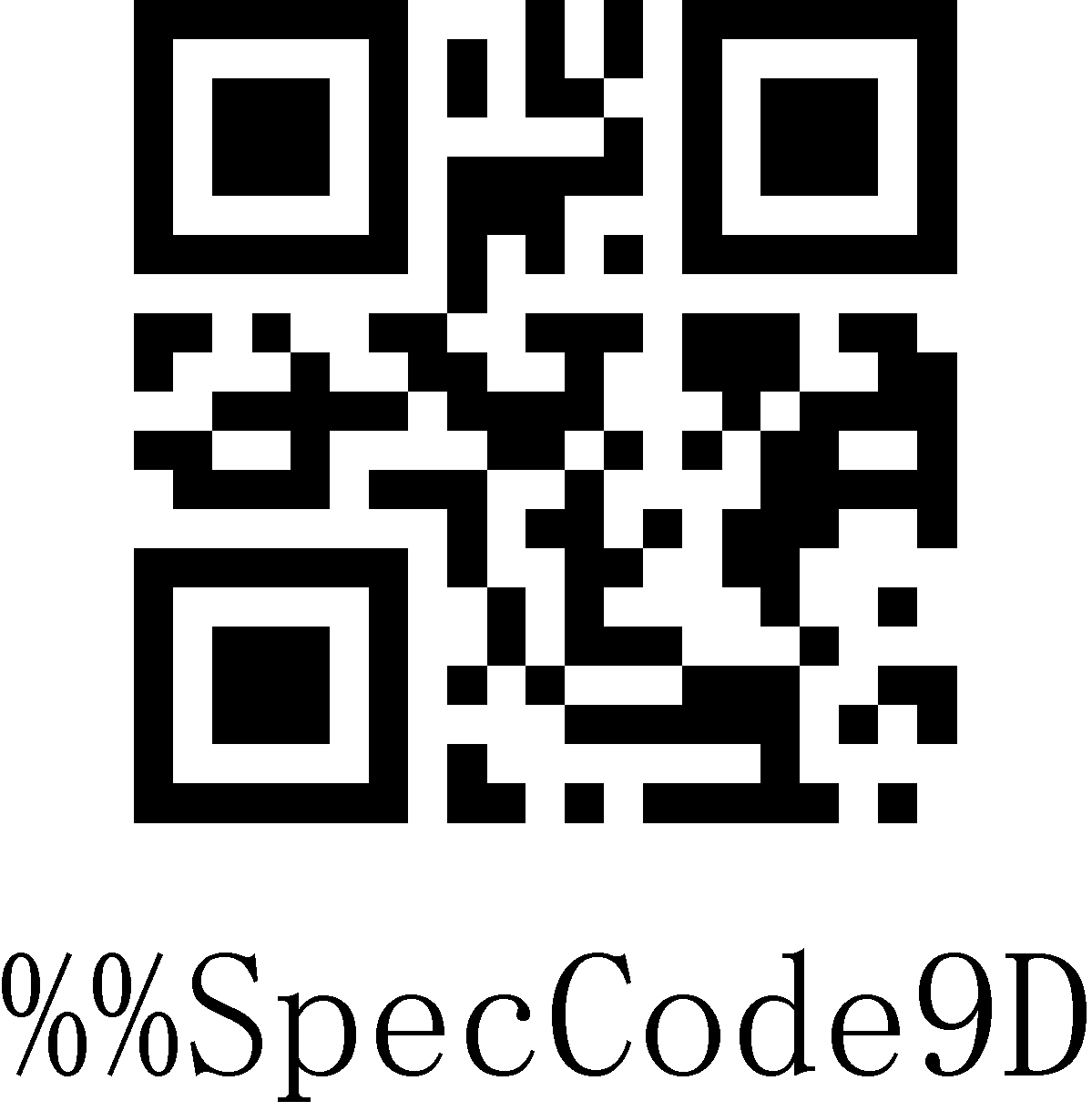 |
|
|
添加换行LF
|
|
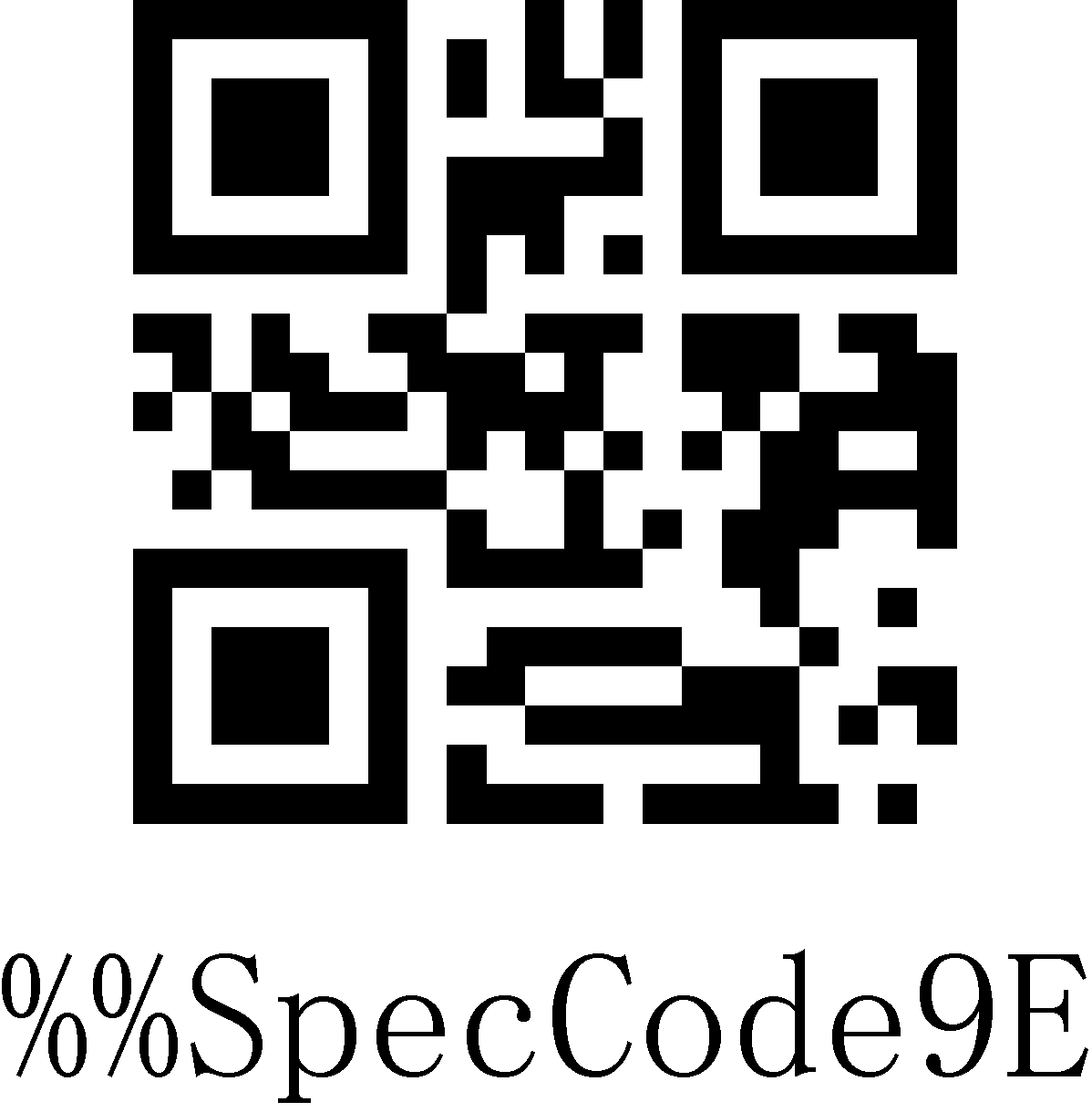 |
|
|
添加回车换行
|
|
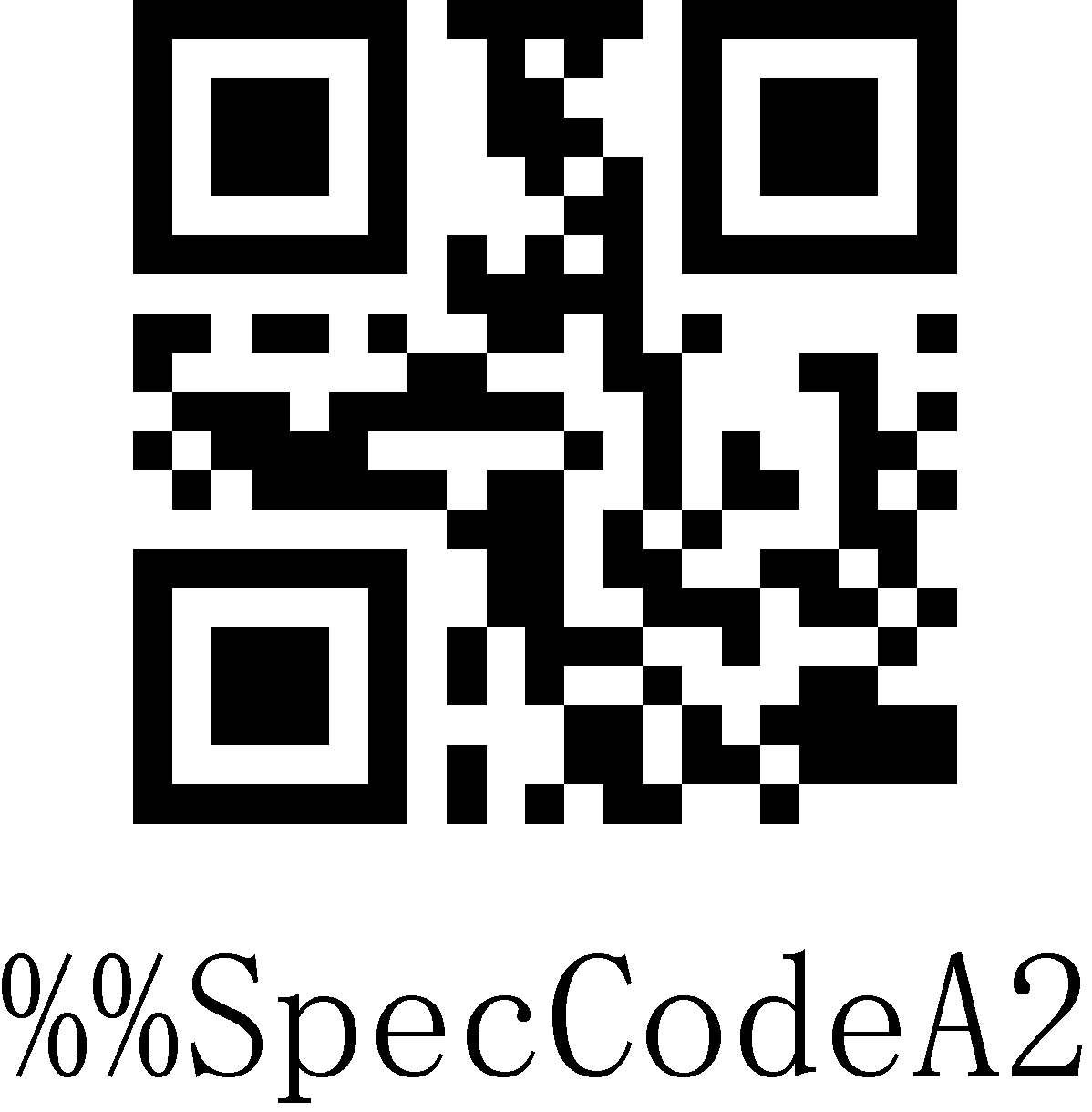 |
|
|
添加TAB
|
|
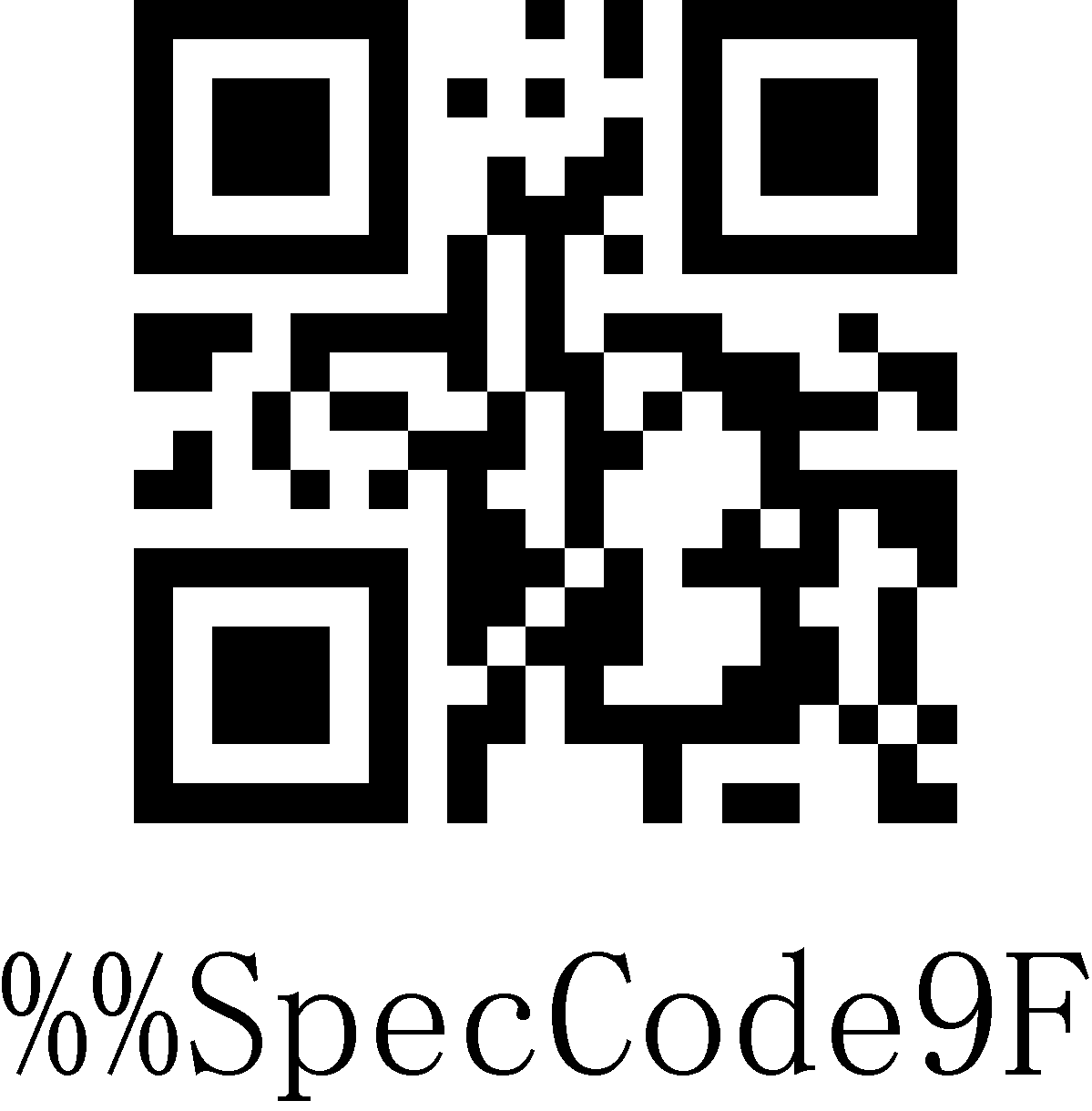 |
|
|
结束符无 |
|
|
c: 扫描”退出设置模式”条形码,完成设置 |
|
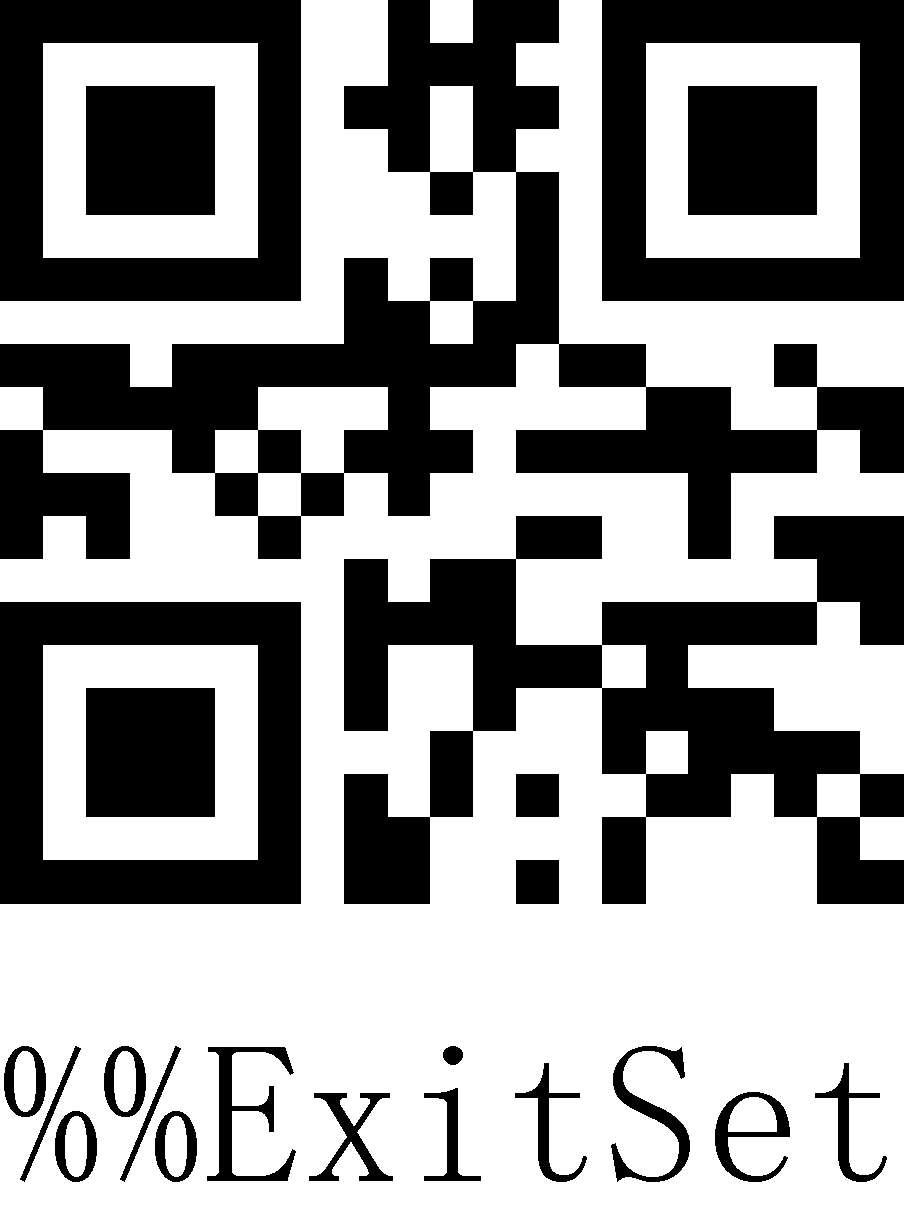 |
|
|
退出设置模式 |
|




